1. Установка и первые шаги …………………………………………………………………………………………………
1.1. Установочный файл и файл лицензии REAPER ………………………………………………………………
1.2. Установка REAPER на OS X Mac ………………………………………………………………………………..
1.3. Установка REAPER на PC Windows …………………………………………………………………………….
1.4. Элементы (опции) установки (только для пользователей Windows) ………………………………………
1.5. Запись в формате mp3 …………………………………………………………………………………………….
1.6. Обновление программного обеспечения REAPER ……………………………………………………………
1.7. Запуск REAPER ……………………………………………………………………………………………………..
1.8. Советы по запуску REAPER ………………………………………………………………………………………
1.9. Выбор элементов, контроллеры и команды, используемые в REAPER ………………………………….
1.10. Главное окно программы ………………………………………………………………………………………..
1.11. Трек и его контроллеры ………………………………………………………………………………………….
1.12. Конфигурация аудиопараметров ………………………………………………………………………………
1.12.1. Конфигурация аудиопараметров на платформе PC Windows ………………………………….
1.12.2. Конфигурация аудиопараметров (Mac OS X) ………………………………………………………
1.13. Функция Input Aliasing — переименование (назначение псевдонимов) входных портов ………………
1.14. Функция Output Aliasing — переименование (назначение псевдонимов) выходных портов …………..
1.15. Конфигурация MIDI параметров ………………………………………………………………………………..
1.15.1. Опции сброса (Reset Options) …………………………………………………………………………
1.15.2. Другие опции диалогового окна Options > Preferences > Audio …………………………………
1.16. Использование VST плагинов …………………………………………………………………………………..
1.17. Местоположение папок и файлов REAPER ………………………………………………………………….
1.18. Локализация и языковые пакеты ……………………………………………………………………………….
1.19. Резервная копия пользовательских настроек ……………………………………………………………….
1.20. Запуск REAPER с флэшки ………………………………………………………………………………………
1.21. Программные опции REAPER в меню Пуск (только на Windows) ………………………………………..
1.22. Типы файлов REAPER ……………………………………………………………………………………………
1.23. Щелчки и обратные отчеты ……………………………………………………………………………………..
1.24. Деинсталляция REAPER …………………………………………………………………………………………
2. Базовые составляющие проекта REAPER ……………………………………………………………………………
2.1. О чем пойдет речь в этой главе …………………………………………………………………………………
2.2. Открытие текущего проекта ………………………………………………………………………………………
2.3. Параметры проекта. Диалоговое окно Project Settings ………………………………………………………
2.3.1. Диалоговое окно Project Settings: вкладка Project Settings ………………………………………..
2.3.1.1. Настройка представления времени проекта ……………………………………………….
2.3.2. Диалоговое окно Project Settings: вкладка Media ……………………………………………………
2.3.3. Диалоговое окно Project Settings: вкладка Advanced ………………………………………………
2.3.4. Диалоговое окно Project Settings: вкладка Video ……………………………………………………
2.3.5. Диалоговое окно Project Settings: вкладка Notes ……………………………………………………
2.4. Маршрутизация выходного аудиосигнала ……………………………………………………………………..
2.5. Транспортная панель ………………………………………………………………………………………………
2.6. Окно Big Clock ……………………………………………………………………………………………………….
2.7. Контроллеры трека …………………………………………………………………………………………………
2.8. Правила и режимы панорамирования ………………………………………………………………………….
2.9. Опции навигации и масштабирования ………………………………………………………………………….
2.9.1. Навигация панели трека ………………………………………………………………………………..
2.9.2. Регулировка ширины панели мышью …………………………………………………………………
2.9.3. Регулировка высоты панели трека мышью ………………………………………………………….
2.9.4. Переключение высоты трека с клавиатуры или мышью ………………………………………….
2.9.5. Горячие клавиши параметров масштабирования ………………………………………………….
2.9.6. Горячие клавиши прокрутки ……………………………………………………………………………
2.9.7. Масштабирование и прокрутка колесом мыши ……………………………………………………..
2.10. Горячие клавиши и модификаторы мыши по умолчанию ………………………………………………….
2.11. Панель навигатора ……………………………………………………………………………………………….
2.12. Основы использования эффектов трека ……………………………………………………………………..
2.13. Использование пресетов ………………………………………………………………………………………..
2.14. Управление эффектами трека ………………………………………………………………………………….
2.15. Окно эффектов и горячие клавиши ……………………………………………………………………………
2.15. Создание цепочки эффектов по умолчанию …………………………………………………………………
2.16. Шина ………………………………………………………………………………………………………………….
2.16.1. Внесение изменений ……………………………………………………………………………………
2.17. Анализ производительности эффектов ………………………………………………………………………
2.18. Выделение области и определение области лупа ………………………………………………………….
2.19. Управление выделенной областью и областью лупа ………………………………………………………
2.20. Навигация «перескоком» …………………………………………………………………………………………
2.21. Использование транспортной панели с выделенной областью и областью лупа ……………………..
2.22. Названия элементов, кнопки и символы ………………………………………………………………………
2.23. Основы маршрутизации в REAPER ……………………………………………………………………………
2.24. Матрица маршрутизации (The Routing Matrix) ……………………………………………………………….
2.24.1. Оптимизация окна матрицы маршрутизации ………………………………………………………
2.25. Прикрепление на панель Docker и отстыковка в плавающее окно ………………………………………
2.26. Окно истории Undo ……………………………………………………………………………………………….
2.27. Закрепление окна поверх других окон …………………………………………………………………………
2.28. Управление несколькими вкладками проектов ………………………………………………………………
2.29. Открытие одновременно нескольких вкладок проектов ……………………………………………………
2.30. Управление указателем текущей позиции ……………………………………………………………………
3. Запись аудио и MIDI в REAPER ………………………………………………………………………………………….
3.1. Создание нового проекта …………………………………………………………………………………………
3.2. Параметры проекта ………………………………………………………………………………………………..
3.3. Сохранение проекта ……………………………………………………………………………………………….
3.4. Создание и переименование треков ……………………………………………………………………………
3.5. Подготовка и запись на один трек ……………………………………………………………………………….
3.6. Подготовка и запись нескольких треков ………………………………………………………………………..
3.6.1. Использование панели треков для подготовки к записи нескольких треков …………………..
3.7. Автоматическое активирование треков для записи ………………………………………………………….
3.8. Использование метронома ……………………………………………………………………………………….
3.9. Запись стереотреков ……………………………………………………………………………………………….
3.10. Мультиканальная запись …………………………………………………………………………………………
3.11. Шаблоны трека ……………………………………………………………………………………………………
3.12. Импорт проекта в текущий проект ……………………………………………………………………………..
3.13. Шаблон проекта ……………………………………………………………………………………………………
3.14. Запись наслоением (layering recording) ……………………………………………………………………….
3.15. Запись наложением (overdubbing) и автозапись (punch recording) ………………………………………
3.16. Неразрушающая автозапись ……………………………………………………………………………………
3.17. Разрушающая автозапись ………………………………………………………………………………………
3.18. Фейдинг и кроссфейдинг …………………………………………………………………………………………
3.19. Запись нескольких копий …………………………………………………………………………………………
3.20. Отображение копий на дорожках треков ……………………………………………………………………..
3.21. Использование цветной маркировки копий …………………………………………………………………..
3.22. Работа с несколькими копиями …………………………………………………………………………………
3.23. Запись наложением медиаэлементов …………………………………………………………………………
3.24. Запись нескольких дополнительных элементов …………………………………………………………….
3.25. Запись пустых событий …………………………………………………………………………………………..
3.26. Запись с предварительно установленными эффектами …………………………………………………..
3.27. Опция Preserve PDC Delayed Monitoring in Recorded Items ………………………………………………..
3.28. Запись выходного сигнала трека ……………………………………………………………………………….
3.29. Запись выходного сигнала эффектов шины …………………………………………………………………
3.30. Запись MIDI …………………………………………………………………………………………………………
3.31. Другие режимы записи MIDI …………………………………………………………………………………….
3.32. Запись виртуальных инструментов ……………………………………………………………………………
3.33. Использование программного синтезатора Microsoft GS Wavetable SW Synth ………………………..
3.34. Запись наложением зацикленного фрагмента и выделенной области …………………………………
3.35. Запись с использованием внешних аппаратных эффектов ……………………………………………….
3.36. Предварительные настройки записи ………………………………………………………………………….
3.37. Предварительная настройка параметров трека для записи ………………………………………………
3.38. Проекты с разными аудиоформатами …………………………………………………………………………
3.39. Чек-лист записи аудио в REAPER ……………………………………………………………………………..
3.40. Чек-лист записи MIDI с MIDI клавиатуры ……………………………………………………………………..
3.41. Запись аудиопотока с интернета ……………………………………………………………………………….
3.42. Конвертирование аудиоэлементов …………………………………………………………………………….
3.43. Запись в реальном времени выходного сигнала Windows …………………………………………………
4. Импорт медиаэлементов: браузер медиаэлементов ………………………………………………………………
4.1. Введение и краткий обзор …………………………………………………………………………………………
4.2. Функции поиска в браузере медиаэлементов …………………………………………………………………
4.2.1. Поиск по папкам ………………………………………………………………………………………….
4.2.2. Поиск в истории просмотров ……………………………………………………………………………
4.2.3. Поиск с использованием фильтра …………………………………………………………………….
4.2.4. Управление отображением папок/файлов …………………………………………………………..
4.2.5. Опции ограничения поиска ……………………………………………………………………………..
4.2.6. Добавление папок в список Shortcuts …………………………………………………………………
4.2.7. Удаление ярлыка …………………………………………………………………………………………
4.3. Прослушивание медиаэлементов ……………………………………………………………………………….
4.4. Вставка аудиофайла в качестве новой копии или медиаэлемента ……………………………………….
4.5. Создание и использование базы данных браузера медиаэлементов …………………………………….
4.6. Замена источников медиаэлемента …………………………………………………………………………….
4.7. Импорт MIDI файлов ……………………………………………………………………………………………….
4.7.1. Типы MIDI файлов ………………………………………………………………………………………..
4.7.2. Импорт MIDI файлов Type 1 …………………………………………………………………………….
4.7.3. Импорт MIDI файлов Type 0 ……………………………………………………………………………
4.8. Импорт мультиканальных аудиофайлов ……………………………………………………………………….
4.9. Импорт медиаэлементов с CD ……………………………………………………………………………………
4.10. Форматы импорта ………………………………………………………………………………………………….
5. Основы построения проекта ……………………………………………………………………………………………..
5.1. Управление треками ……………………………………………………………………………………………….
5.1.1. Основы управления треком …………………………………………………………………………….
5.2. Клавиши-модификаторы управления треком …………………………………………………………………..
5.3. Функция Solo In Front ………………………………………………………………………………………………
5.4. Автопереименование нескольких треков ………………………………………………………………………
5.5. Поиск параметров предварительных настроек ……………………………………………………………….
5.6. Цветовая идентификация треков ………………………………………………………………………………..
5.7. Темы оформления ………………………………………………………………………………………………….
5.8. Символы идентификации трека ………………………………………………………………………………….
5.9. Компановка треков …………………………………………………………………………………………………
5.10. Мониторинг через наушники …………………………………………………………………………………….
5.11. Создание микса в наушниках ……………………………………………………………………………………
5.12. Отображение линий сетки ……………………………………………………………………………………….
5.13. Термины «посыл», «шина», «подмикс» и «трек-папка» ……………………………………………………
5.14. Основы использования трек-папок …………………………………………………………………………….
5.14.1. Создание трек-папки перетаскиванием …………………………………………………………….
5.14.2. Многоуровневые трек-папки …………………………………………………………………………..
5.15. Группировка треков и их параметров ………………………………………………………………………….
5.15.1. Основа группировки треков ……………………………………………………………………………
5.15.2. Основные действия в матрице группировки треков ………………………………………………
5.15.3. Индикаторы уровня в мультиканальных треках …………………………………………………..
5.15.4. Отношения мастер-группы и дочерних групп ………………………………………………………
5.15.5. Окно группировки треков ………………………………………………………………………………
5.15.6. Окно группировки треков. Основные контроллеры и действия …………………………………
5.16. Индикаторы уровня мультиканальных треков ……………………………………………………………….
5.17. VCA группировка ………………………………………………………………………………………………….
5.17.1. Параметры VCA группировки …………………………………………………………………………
5.17.2. Дополнительные примеры моделей VCA группировки …………………………………………..
5.17.2.1. VCA с огибающими автоматизации ……………………………………………………….
5.17.2.2. Действия управления VCA огибающими …………………………………………………
5.17.2.3. VCA с многоуровневыми группами ………………………………………………………..
5.17.2.4. VCA для управления миксом ……………………………………………………………….
5.18. Функции Jogging и Scrubbing ……………………………………………………………………………………
5.19. Кнопки панели инструментов по умолчанию …………………………………………………………………
6. Управление эффектами трека …………………………………………………………………………………………..
6.1. Группировка эффектов в папки ………………………………………………………………………………….
6.2. Сохранение цепочек эффектов и пресетов эффектов ………………………………………………………
6.3. Использование фильтра для поиска эффектов ………………………………………………………………
6.4. Меню Options браузера эффектов ………………………………………………………………………………
6.5. Замена одного плагина в цепочке эффектов трека другим ………………………………………………….
6.6. Копирование эффектов с одного трека в другой ………………………………………………………………
6.7. Дисплей Quick FX …………………………………………………………………………………………………..
6.8. Перемещение эффектов с одного трека в другой ……………………………………………………………
6.9. Управление параметрами эффектов ……………………………………………………………………………
6.10. Переименование плагина ……………………………………………………………………………………….
6.11. Переименование отдельно взятого экземпляра плагина трека …………………………………………..
6.12. Использование параметров эффектов как по умолчанию …………………………………………………
6.13. Мониторинг выходного сигнала эффектов ……………………………………………………………………
6.14. Оптимизация ресурсов системы при использовании эффектов ………………………………………….
6.15. Заметки и комментарии к эффектам ………………………………………………………………………….
6.16. Wet/Dry баланс и статус обхода ………………………………………………………………………………..
6.17. Компенсация задержки, вызываемой плагинами ……………………………………………………………
6.18. Открытие файла в режиме восстановления …………………………………………………………………
6.19. Функция Stem Rendering ………………………………………………………………………………………….
6.20. Рендеринг сгруппированных треков в один трек ……………………………………………………………
6.21. Функции Freeze и Unfreeze ………………………………………………………………………………………
6.21.1. Использование функции Freeze в окне менеджера треков ……………………………………..
6.21.2. Использование функции Freeze с выбранными эффектами ……………………………………
6.22. Вертикальное/горизонтальное отображение древа эффектов ……………………………………………
6.23. Добавление комментариев к эффектам ………………………………………………………………………
6.24. Установка дополнительных JS плагинов ……………………………………………………………………..
6.25. Пересмотренные шаблоны трека ………………………………………………………………………………
6.26. Дополнение к руководству пользователя ReaEffects ………………………………………………………
6.27. Добавление эффектов перетаскиванием из браузера эффектов ………………………………………..
6.28. Схема прохождения сигнала: мастер-трек ……………………………………………………………………
6.29. Схема прохождения сигнала: треки и трек-папки ……………………………………………………………
7. Редактирование треков и медиаэлементов ………………………………………………………………………….
7.1. Использование внешнего редактора для обработки файлов ………………………………………………
7.2. Редактирование элементов в REAPER …………………………………………………………………………
7.3. Интеллектуальные функции редактирования REAPER ……………………………………………………..
7.4. Стандартные действия редактирования Windows ……………………………………………………………
7.4.1. Выбор элементов …………………………………………………………………………………………
7.4.2. Разделение элементов ………………………………………………………………………………….
7.4.3. Объединение разделенных элементов (функция Heal) ……………………………………………
7.4.4. Вырезание/копирование элементов …………………………………………………………………..
7.4.5. Вставка элементов ……………………………………………………………………………………….
7.4.6. Копирование/вставка выделенной области элемента …………………………………………….
7.4.7. Удаление элементов …………………………………………………………………………………….
7.4.8. Отображение скрещенных элементов на дорожках треков ………………………………………
7.4.9. Перемещение элементов: специальные функции …………………………………………………
7.4.10. Модификаторы выделяющей рамки …………………………………………………………………
7.5. Настройки поведения REAPER при редактировании ………………………………………………………..
7.6. Отделение области лупа от выделенной области ……………………………………………………………
7.7. Привязка с комбинированными параметрами окна Snap/Grid Settings ……………………………………
7.8. Привязка с разделенными параметрами Snap и Grid ………………………………………………………..
7.9. Функция Trim Behind ……………………………………………………………………………………………….
7.10. Эффекты, применяемые к фрагментам медиаэлемента ………………………………………………….
7.11. Окно Nudge/Set Items …………………………………………………………………………………………….
7.12. Свойства медиаэлемента (окно Media Item Properties) ……………………………………………………
7.13. Значки медиаэлементов …………………………………………………………………………………………
7.14 Примечания для медиаэлемента ……………………………………………………………………………….
7.15 Раскраска отдельных элементов ……………………………………………………………………………….
7.16. Управление громкостью элемента …………………………………………………………………………….
7.16.1. Регулятор громкости/хэндл громкости элемента ………………………………………………….
7.16.2. Фейдеры Volume и Pan …………………………………………………………………………………
7.16.3. Нормализация элементов …………………………………………………………………………….
7.17. Изменение режима канала элемента …………………………………………………………………………
7.18. Свойства источника копии ………………………………………………………………………………………
7.19. Примеры редактирования и прослушивания в REAPER …………………………………………………..
7.20. Редактирование нескольких медиаэлементов ……………………………………………………………………
7.21. Slip-редактирование ………………………………………………………………………………………………
7.21.1. Slip-редактирование нескольких элементов ……………………………………………………….
7.22. Настройка фейдинга ……………………………………………………………………………………………..
7.23. Кроссфейдинг и редактор кроссфейдинга ……………………………………………………………………
7.23.1. Действия редактирования и клавиши модификаторы при работе
фейдингом/кроссфейдингом …………………………………………………………………………………..
7.24. Обрезка проекта по границам выделенной области ……………………………………………………….
7.25. Группировка элементов …………………………………………………………………………………………..
7.26. Сохранение и загрузка групп элементов ……………………………………………………………………..
7.27. Объединение элементов с созданием нового файла (функция Glue) …………………………………..
7.28. Создание и копирование элементов в режиме карандаша ……………………………………………….
7.29. Альтернативное копирование элементов. Функция Propagating …………………………………………
7.30. Объединение элементов в один трек …………………………………………………………………………
7.31. Вставка тишины ……………………………………………………………………………………………………
7.32. Режим редактирования Ripple Editing ………………………………………………………………………….
7.33. Обрезка по границам выделенной области ………………………………………………………………….
7.34. Свободное расположение элементов …………………………………………………………………………
7.35. Страница Mouse Modifiers ……………………………………………………………………………………….
7.35.1. Модификаторы действий контекстов Media item (left click, left drag and double-click), Media
item bottom half (left click, left drag and double-click), Media item (left drag and double-click), Media
item fade/crossfade (left click, left drag and double-click) ……………………………………………………
7.35.2. Модификаторы действий контекста Media Item Left Click ……………………………………….
7.35.3. Модификаторы действий контекста Media Item Edge Left Drag …………………………………
7.36. Динамическое разделение — удаление фрагментов тишины ………………………………………………
7.36.1. Сводный список параметров динамического разделения ………………………………………
7.37. Расширение SWS …………………………………………………………………………………………………
7.38. Действие Item: Auto trim/split items ……………………………………………………………………………..
8. Работа с копиями медиаэлементов ……………………………………………………………………………………
8.1. Применение эффектов элемента к отдельным копиям ……………………………………………………..
8.2. Распределение копий на несколько треков (функция Explode) …………………………………………….
8.3. Кроссфейдинг копий ……………………………………………………………………………………………….
8.4. Распределение копий на одну дорожку трека. Функция Explode …………………………………………..
8.5. Опция Play All Takes ……………………………………………………………………………………………….
8.6. Редактирование и компиляция нескольких копий …………………………………………………………….
8.6.1. Прием Slice and Dice …………………………………………………………………………………….
8.6.2. Выборки (Comp sets) …………………………………………………………………………………….
8.6.3. Опции подменю Take Lane Behavoir ………………………………………………………………….
8.7. Дополнительные команды и действия для копий …………………………………………………………….
8.8. Управление выборками в окне Project Bay …………………………………………………………………….
8.9. Альтернативное копирование копий (функция Propagating) ………………………………………………..
9. Лупы, маркеры и регионы ………………………………………………………………………………………………..
9.1. Создание лупов ……………………………………………………………………………………………………..
9.1.1. Зацикливание элемента целиком ………………………………………………………………………
9.1.2. Обрезка и зацикливание ………………………………………………………………………………..
9.1.3. Изменение скорости воспроизведения ………………………………………………………………
9.1.4. Создание лупа из выделенной области ………………………………………………………………
9.2. Создание маркеров и навигация маркеров ……………………………………………………………………
9.2.1. Горячие клавиши и кнопки мыши ………………………………………………………………………
9.3. Граничные маркеры выделенной области ……………………………………………………………………..
9.4. Привязка к маркерам ………………………………………………………………………………………………
9.5. Удаление маркеров ………………………………………………………………………………………………..
9.6. Действия для маркеров ……………………………………………………………………………………………
9.7. Создание и использование регионов ……………………………………………………………………………
9.8. Менеджер регионов. ………………………………………………………………………………………………..
9.9. Построение проекта с помощью регионов ……………………………………………………………………..
9.10. Изменение представления времени проекта …………………………………………………………………
9.11. Маркеры и медиа метки ………………………………………………………………………………………….
9.12. Производство музыки с темповой основой …………………………………………………………………..
9.13. Параметры проекта ………………………………………………………………………………………………
9.13.1. Свойства аудиоэлемента ………………………………………………………………………………
9.13.2. Создание лупа из выделенной области …………………………………………………………….
9.13.3. Создание лупа на основе транзиентов ……………………………………………………………..
9.13.4. Параметры распознавания транзиентов ……………………………………………………………
9.13.5. Распознавание долей ………………………………………………………………………………….
9.13.6. Квантизация элементов ………………………………………………………………………………..
9.14. Динамическое разделение ………………………………………………………………………………………
9.14.1. Разделение медиаэлемента на сэмплы …………………………………………………………….
9.14.2. Изменение темпа проекта …………………………………………………………………………….
9.14.3. Создание хроматического MIDI элемента ………………………………………………………….
9.14.4. Сохранение и использование сэмплов ……………………………………………………………..
9.15. Поддержка rex файлов …………………………………………………………………………………………..
10. Управление высотой тона и растяжением ………………………………………………………………………….
10.1. Изменение высоты тона отдельных элементов ……………………………………………………………..
10.2. Использование плагина ReaPitch ………………………………………………………………………………
10.2.1. Изменение высоты тона и разделение каналов …………………………………………………..
10.3. Использование плагина ReaPitch с несколькими треками …………………………………………………
10.4. Тональная подстройка с плагином ReaTune …………………………………………………………………
10.5. Исправление высоты тона с ReaTune …………………………………………………………………………
10.6. Изменение скорости воспроизведения проекта ……………………………………………………………..
10.7. Функция растяжения по времени ……………………………………………………………………………….
10.8. Stretch маркеры ……………………………………………………………………………………………………
10.9. Использование темпомаркеров и маркеров музыкального размера …………………………………….
11. Микшер и мастер трек …………………………………………………………………………………………………….
11.1. Введение ……………………………………………………………………………………………………………
11.2. Команды микшера …………………………………………………………………………………………………
11.3. Компоновка элементов окна микшера и скринсеты …………………………………………………………
11.4. Опции контекстного меню микшера ……………………………………………………………………………
11.5. Типы треков в микшере ………………………………………………………………………………………….
11.6. Работа с эффектами в микшере ……………………………………………………………………………….
11.7. Работа с посылами в микшере …………………………………………………………………………………
11.8. Отображение значков трека в микшере ………………………………………………………………………
11.9. Управление окном микшера …………………………………………………………………………………….
11.9.1. Внесение изменений компоновки окна вручную …………………………………………………..
11.9.2. Темы оформления и компоновки элементов микшера …………………………………………..
11.10. Контекстное меню панели канальных модулей микшера ………………………………………………..
11.11. Знакомство со скринсетами окна ……………………………………………………………………………..
11.12. Предварительные параметры отображения окна микшера ……………………………………………..
11.13. Stereo и Dual панорамирование ………………………………………………………………………………
11.13.1. Разница между контроллерами Dual и Stereo ……………………………………………………
11.13.2. Режимы панорамирования …………………………………………………………………………..
11.14. Опции и параметры мастер-трека ……………………………………………………………………………
11.15. Аппаратные выходные порты мастер-канала ………………………………………………………………
11.16. Каналы мастер-трека …………………………………………………………………………………………….
11.17. Предотвращение утечки канала ………………………………………………………………………………
11.18. Сброс пиковых значений уровней индикаторов громкости ………………………………………………
12. Функции глобального управления проектом ……………………………………………………………………….
12.1. Введение ……………………………………………………………………………………………………………
12.2. Установка начальной позиции проекта ……………………………………………………………………….
12.3. Блокировка медиаэлементов (функция Locking) ……………………………………………………………
12.4. Блокировка контроллеров трека ……………………………………………………………………………….
12.5. Параметры блокировки проекта ………………………………………………………………………………..
12.6. Выбор тем и настройка цветов и шрифтов …………………………………………………………………..
12.7. Спектральный дисплей (Spectral Peak Display) ………………………………………………………………
12.7.1. Контроллеры спектрального дисплея ……………………………………………………………….
12.8. Диалоговое окно Project Media/FX Bay ………………………………………………………………………..
12.8.1. Общий обзор ……………………………………………………………………………………………..
12.8.2. Страницы Source Media и Media Items ………………………………………………………………
12.8.3. Страницы FX Bay и FX Parameter Bay ……………………………………………………………….
12.9. Менеджер треков ………………………………………………………………………………………………….
12.10. Скринсеты треков ………………………………………………………………………………………………..
12.10.1. Опция Track Mixer Status ………………………………………………………………………………
12.11. Скринсеты окон …………………………………………………………………………………………………..
12.12. Автосохранение скринсетов ……………………………………………………………………………………
12.13. Скринсеты групп элементов ……………………………………………………………………………………
12.14. Компоновки треков, микшера, транспортной панели и огибающих …………………………………….
12.14.1. Назначение действий для выбора компоновок ………………………………………………….
12.15. Дальнейшее управление параметрами трека ………………………………………………………………
12.15.1. Опция MIDI Learn ………………………………………………………………………………………
12.15.2. Шаблоны трека …………………………………………………………………………………………
12.16. Справочная информация на панели трека и в главном меню ……………………………………………
12.17. Использование нескольких панелей Docker ……………………………………………………………………
12.18. Сохранение новых версий проекта …………………………………………………………………………..
12.19. Несколько резервных версий проекта ……………………………………………………………………….
12.20. Ассоциация сконвертированных WAV файлов с исходными файлами проекта ……………………..
12.21. Проекты и подпроекты ………………………………………………………………………………………….
12.21.1. Работа с подпроектами. Некоторые полезные советы и подсказки ………………………….
12.21.1.1. Создание подпроекта ………………………………………………………………………
12.21.1.2. Работа с подпроектами …………………………………………………………………….
12.21.1.3. Сводка опций вкладок основного проекта и подпроекта …………………………….
13. Управление и редактирование MIDI элементов ……………………………………………………………………
13.1. Введение ……………………………………………………………………………………………………………
13.2. Мониторинг сигнала с внешнего синтезатора ……………………………………………………………….
13.3. Использование контроллеров трека с MIDI …………………………………………………………………..
13.4. Управление посылами MIDI данных …………………………………………………………………………..
13.5. Конфигурация MIDI редактора и доступ к нему ……………………………………………………………..
13.6. Окно MIDI редактора ……………………………………………………………………………………………..
13.7. MIDI-сообщения о смене контроллера (Control Change Messages) ………………………………………
13.7.1. Старший байт (MSB) и младший байт (LSB) ………………………………………………………
13.8. Основы управления каналами ………………………………………………………………………………….
13.9. Работа с дорожками MIDI редактора ………………………………………………………………………….
13.9.1. Системные привилегированные MIDI-сообщения ………………………………………………..
13.9.2. Текстовые события …………………………………………………………………………………….
13.9.3. События выбора банка и патча ………………………………………………………………………
13.10. Дорожки MIDI контроллеров: советы и рекомендации ……………………………………………………
13.10.1. Типичные способы редактирования дорожек ……………………………………………………
13.10.2. Выделение рамки правой кнопкой мыши …………………………………………………………
13.10.3. Интеллектуальное меню дорожек ………………………………………………………………….
13.10.4. 14-битные дорожки и действия с ними ……………………………………………………………
13.10.5. Изменение размера дорожек по высоте ………………………………………………………….
13.11. Навигация главного окна MIDI редактора ……………………………………………………………………
13.12. Основные способы выбора нот и соответствующие манипуляции …………………………………….
13.13. Выделенная область, область лупа и интеллектуальное редактирование …………………………..
13.14. Главные меню MIDI редактора ………………………………………………………………………………..
13.14.1. Меню File ……………………………………………………………………………………………….
13.14.2. Меню Edit ……………………………………………………………………………………………….
13.14.3. Меню Navigate …………………………………………………………………………………………
13.14.4. Меню Options……………………………………………………………………………………………
13.14.5. Меню View………………………………………………………………………………………………
13.14.6. Меню Contents …………………………………………………………………………………………
13.14.7. Меню Actions……………………………………………………………………………………………
13.15. Создание и редактирование нот ……………………………………………………………………………..
13.15.1. Введение…………………………………………………………………………………………………
13.15.2. Виртуальная клавиатура …………………………………………………………………………….
13.15.3. Ввод/редактирование нот ……………………………………………………………………………
13.15.3.1. Ввод/редактирование нот с использованием мыши ………………………………….
13.15.3.2. Контекстное меню ноты ……………………………………………………………………
13.16. Ввод/редактирование нот с использованием клавиатуры компьютера ……………………………….
13.16.1. Использование клавиш F1-F12 в качестве пошагового секвенсора …………………
13.17. Транспозиция нот ……………………………………………………………………………………………….
13.18. Программные патчи General MIDI ……………………………………………………………………………
13.19. Функция Scrub для прослушивания MIDI материала ………………………………………………………
13.20. Режимы и представления MIDI редактора ………………………………………………………………….
13.20.1. Режимы нот……………………………………………………………………………………………..
13.20.1.1. Представление маркированных нот …………………………………………………….
13.20.1.2. Список событий ……………………………………………………………………………..
13.20.2. Типы отображения нот ……………………………………………………………………………….
13.21. Квантизация MIDI данных ………………………………………………………………………………………
13.22. Функция Input Quantization ……………………………………………………………………………………..
13.23. Функция Humanize………………………………………………………………………………………………..
13.24. Клавиша F3 — аварийная кнопка ………………………………………………………………………………
13.25. Использование MIDI редактора: основные действия ……………………………………………………..
13.26. Пошаговая запись (Step Recording) ………………………………………………………………………….
13.27. Работа с несколькими MIDI треками и/или MIDI элементами (Общий обзор) ………………………..
13.28. Управление несколькими MIDI треками и элементами …………………………………………………..
13.28.1. Список треков ………………………………………………………………………………………….
13.28.2. Дорожка медиаэлемента …………………………………………………………………………….
13.29. Редактирование нескольких медиаэлементов ……………………………………………………………..
13.30. Модификаторы мыши в MIDI редакторе …………………………………………………………………….
13.31. Список действий MIDI редактора …………………………………………………………………………….
13.32. Оперативное MIDI редактирование ………………………………………………………………………….
13.33. Копирование MIDI элементов в области аранжировки ……………………………………………………
13.34. Объединение MIDI элементов ………………………………………………………………………………..
13.35. Страница предварительных настроек MIDI …………………………………………………………………
13.36. Вывод MIDI сигнала напрямую на внешний синтезатор ………………………………………………….
13.37. Экспорт MIDI проекта …………………………………………………………………………………………..
13.38. Маршрутизация обратной связи с MIDI треками …………………………………………………………..
13.39. MIDI маршрутизация, MIDI шины и ReWire …………………………………………………………………
13.40. Плагин ReaControlMIDI …………………………………………………………………………………………
13.41. Некоторые другие MIDI плагины ………………………………………………………………………………
13.42. Управление высотой тона MIDI элементов с помощью плагина ReaVoice ……………………………
13.43. Плагин JS: IX/MIDI_Router ……………………………………………………………………………………..
13.44. Синхронизация виртуальной клавиатуры с областью аранжировки проекта…………………………
13.45. Функция Scale Finder ……………………………………………………………………………………………
13.46. Секвенсор MegaBaby ……………………………………………………………………………………………
13.47. Использование сообщений MIDI контроллеров для управления пресетами эффектов…………….
14. Музыкальная нотация и редактор нотации REAPER ……………………………………………………………..
14.1. Краткое введение в нотацию ……………………………………………………………………………………
14.2. Редактор нотации REAPER: беглый взгляд ………………………………………………………………….
14.3. Открытие MIDI элементов в редакторе нотации …………………………………………………………….
14.4. Редактор нотации REAPER: более пристальный взгляд …………………………………………………..
14.5. Опции меню View редактора нотации …………………………………………………………………………
14.6. Основные действия выбора нот и задачи MIDI редактора ………………………………………………..
14.6.1. Масштабирование и прокрутка ……………………………………………………………………….
14.6.2. Общие задачи …………………………………………………………………………………………..
14.6.3. Список действий ………………………………………………………………………………………..
14.6.4. Страница Mouse Modifiers: действия по умолчанию ……………………………………………..
14.6.4.1. Left Click (щелчок левой кнопкой мыши) ………………………………………………….
14.6.4.2. Left Drag (щелчок левой кнопкой мыши+перетаскивание) ……………………………
14.6.4.3. Double click (двойной щелчок) ……………………………………………………………..
14.7. Специфические задачи и функции редактора нотации ……………………………………………………
14.7.1. Как отображается партитура ………………………………………………………………………….
14.7.2. Опции редактирования MIDI трека/такта ……………………………………………………………
14.7.3. Общие опции и действия редактирования …………………………………………………………
14.8. Работа с нотами и с несколькими выбранными нотами ……………………………………………………
14.9. Экспортирование нотации в формат MusicXML ……………………………………………………………..
14.9.1. Эксопртирование нотации в формат MusicXML и PDF …………………………………………..
14.9.2. Импортирование нотации в формат MusicXML ……………………………………………………
14.10. Создание панели инструментов редактора нотации ………………………………………………………
15. Пользовательские настройки: действия, модификаторы мыши, меню и панели инструментов …….
15.1. Введение ……………………………………………………………………………………………………………
15.2. Основы действий REAPER ………………………………………………………………………………………
15.3. Интерфейс редактора действий (окно Actions) ………………………………………………………………
15.4. Создание новой горячей клавиши ……………………………………………………………………………..
15.5. Удаление текущей горячей клавиши ………………………………………………………………………….
15.6. Изменение текущего клавиатурного назначения ……………………………………………………………
15.7. Примеры возможных простых назначений ……………………………………………………………………
15.8. Горячие клавиши в процессе записи ………………………………………………………………………….
15.9. Горячие клавиши для MIDI редактора …………………………………………………………………………
15.10. Горячие клавиши для браузера медиаэлементов …………………………………………………………
15.11. Назначение действий на колесо мыши ………………………………………………………………………
15.12. Экспорт и импорт наборов горячих клавиш …………………………………………………………………
15.13. Создание макросов пользовательских действий ………………………………………………………….
15.14. Макросы MIDI редактора ………………………………………………………………………………………
15.15. Импорт скриптов …………………………………………………………………………………………………
15.16. Использование аппаратных контрогллеров с REAPER …………………………………………………..
15.17. Метадействия ……………………………………………………………………………………………………
15.18. Модификаторы мыши …………………………………………………………………………………………..
15.19. Сохранение и загрузка настроек страницы Mouse Modifier……………………………………………….
15.20. Модификаторы мыши в MIDI редакторе …………………………………………………………………….
15.21. Пользовательская настройка меню REAPER ………………………………………………………………
15.22. Пользовательская настройка панелей инструментов REAPER …………………………………………
15.23. Создание дополнительных пользовательских панелей инструментов…………………………………
15.24. Создание умных инструментов (Smart Tools) ………………………………………………………………
15.25. Панель Docker для панелей инструментов …………………………………………………………………
16. Плагины REAPER в действии …………………………………………………………………………………………..
16.1. Что такое плагины? ……………………………………………………………………………………………….
16.2. Три закона плагинов ………………………………………………………………………………………………
16.3. Пять типов плагинов ………………………………………………………………………………………………
16.4. Контроллеры плагинов …………………………………………………………………………………………..
16.5. Эффекты формирования звука: плагин ReaEQ ……………………………………………………………..
16.6. Эффекты, основанные на задержке: дилей…………………………………………………………………..
16.7. Плагины для изменения громкости: лимитер ………………………………………………………………..
16.8. Аналитические плагины: GFXAnalyzer …………………………………………………………………………
16.9. Использование пресетов эффектов …………………………………………………………………………..
16.10 Эффекты, основанные на задержке: ReaVerb ………………………………………………………………
16.11. Управление громкостью с помощью компрессии: ReaComp …………………………………………….
16.12. Плагины LOSER’s Transients …………………………………………………………………………………..
16.13. Плагин Liteon’s De-Esser ……………………………………………………………………………………….
16.14. Управление громкостью с помощью шумоподавителя ……………………………………………………
16.15. Эффекты Sstillwell Chorus и Delay ……………………………………………………………………………
16.16. Шумоподавление (Noise Reduction) с плагином ReaFir …………………………………………………..
16.17. Многополосная компрессия с плагином ReaXComp ………………………………………………………
16.18. Плагин LOSER’s TimeDifference Pan …………………………………………………………………………
16.19. Плагин LOSER’s Exciter …………………………………………………………………………………………
16.20. Плагин SSTillwell’s HugeBooty …………………………………………………………………………………
16.21. Некоторые необычные плагины JS …………………………………………………………………………..
16.21.1. Плагин Utility/bufsave ………………………………………………………………………………….
16.21.2. Плагин JS: Thunderkick ……………………………………………………………………………….
16.21.3. Плагин JS: Tonegate …………………………………………………………………………………..
16.22. Некоторые плагины эффектов гитары ………………………………………………………………………
16.23. Некоторые другие JS плагины REAPER …………………………………………………………………….
16.24. Управление параметрами эффектов на лету ………………………………………………………………
16.25. Бриджинг и режим запуска VST плагина …………………………………………………………………….
16.26. Пресеты сторонних плагинов ………………………………………………………………………………….
16.27. Скрытие интерфейса VST плагинов ………………………………………………………………………….
17. Примеры маршрутизации в REAPER …………………………………………………………………………………..
17.1. Управляемое взаимопроникновение (bleed) сигналов ……………………………………………………..
17.2. Разделение по каналам ………………………………………………………………………………………….
17.3. Объемный и богатый вокал с плагином ReaDelay ………………………………………………………….
17.4. Типы посылов REAPER…………………………………………………………………………………………..
17.5. Разделение по каналам и изменение высоты тона …………………………………………………………
17.6. Дакинг аудиопотока ………………………………………………………………………………………………
17.7. Эффект «Даблдакинг» ……………………………………………………………………………………………
17.8. Маршрутизация перетаскиванием ……………………………………………………………………………..
17.9. Использование VCA группировки для управления громкостью трека …………………………………..
17.10. Мультиканальные VSTi плагины ………………………………………………………………………………
17.11. Использование родительских каналов ………………………………………………………………………
17.12. Параллельная обработка эффектов канальными микшерами ………………………………………….
17.13. Еще один пример параллельной обработки эффектов …………………………………………………..
17.14. Разделение каналов и параллельная обработка с эффектами копии медиаэлемента …………….
17.15. Отправка выходного сигнала эффектов в другой трек ……………………………………………………
17.16. Другие плагины маршрутизации канала (краткий обзор) …………………………………………………
17.17. Интерфейс маршрутизации REAPER ………………………………………………………………………..
17.18. Плагин ReaSamplomatic и шаблон ReaDrums ………………………………………………………………
17.19. Round-Robin мультисэмплинг …………………………………………………………………………………
17.20. Дальнейшая маршрутизация сигнала VSTi инструмента ………………………………………………..
17.21. Индикаторы уровня мультиканальных треков ………………………………………………………………
17.22. Surround панорамирование с плагином ReaSurround …………………………………………………….
17.23. Маршрутизация в/из других приложений по ReWire ………………………………………………………
17.24. Знакомство с функцией ReaRoute ……………………………………………………………………………
18. Автоматизация с огибающими …………………………………………………………………………………………
18.1. Суть автоматизации ………………………………………………………………………………………………
18.2. Способы автоматизации с огибающими ………………………………………………………………………
18.3. Окно огибающих трека ……………………………………………………………………………………………
18.4. Огибающие трека и посыла ……………………………………………………………………………………..
18.5. Запись автоматизации ……………………………………………………………………………………………
18.6. Опции редактирования узлов огибающей ……………………………………………………………………
18.7. Запись автоматизации мьютирования ………………………………………………………………………..
18.8. Режимы автоматизации …………………………………………………………………………………………
18.9. Режим Latch Preview ………………………………………………………………………………………………
18.10 Глобальная опция автоматизации (Global Automation Override) …………………………………………
18.11. Контроллеры панели огибающих ……………………………………………………………………………..
18.12. Редактирование огибающих вручную ………………………………………………………………………..
18.12.1 Опции Amplitude scaling и Volume fader scaling ……………………………………………………
18.13. Использование мыши при редактировании огибающих ………………………………………………….
18.14. Модификаторы мыши для редактирования огибающей ………………………………………………….
18.15. Управление отображением огибающих автоматизации ………………………………………………….
18.16. Контроллеры панели огибающих ……………………………………………………………………………..
18.17. Управление огибающими ………………………………………………………………………………………
18.18. Формы огибающей ………………………………………………………………………………………………
18.19. Огибающие в шаблонах трека …………………………………………………………………………………
18.20. Предварительная настройки огибающих ……………………………………………………………………
18.21. Использование панели инструментов огибающих …………………………………………………………
18.22. Перемещение и копирование огибающих с элементами …………………………………………………
18.23. Автоматизация с огибающими Trim Volume …………………………………………………………………
18.24. Блокирование огибающих ……………………………………………………………………………………..
18.25. Автоматизация параметров сгруппированных треков ……………………………………………………
18.26. Автоматизация с посылами трека ……………………………………………………………………………
18.27. Автоматизация с параметрами эффектов ………………………………………………………………….
18.28. Автоматизация параметров эффектов в режиме Learn ………………………………………………….
18.29. Автоматизация VST плагинов с помощью сообщений непрерывных MIDI контроллеров ………….
18.30. Автоматизация параметров эффектов на лету ……………………………………………………………
18.31. Автоматизация параметров эффектов элементов и копий элементов ………………………………..
18.31.1. Огибающие медиаэлементов ……………………………………………………………………….
18.31.2. Огибающие нескольких копий ………………………………………………………………………
18.31.3. Огибающие параметров эффектов копии …………………………………………………………
18.32. Автоматизация посылов с аппаратного устройства ………………………………………………………
18.33. Автоматизация автоматизации ……………………………………………………………………………….
18.34. Действия управления огибающими ………………………………………………………………………….
18.35. Автоматизация метронома …………………………………………………………………………………….
18.36. Огибающие темпа/музыкального размера и скорости воспроизведения ……………………………..
18.37. Управление REAPER через интерфейс веб-браузера ……………………………………………………
19. Автоматизация с модуляцией параметров …………………………………………………………………………
19.1. Концепция ………………………………………………………………………………………………………….
19.2. Интерфейс …………………………………………………………………………………………………………
19.3. Выбор параметра для модуляции ……………………………………………………………………………..
19.4. Выбор модулируемого параметра ……………………………………………………………………………..
19.5 Модуляция параметров под управлением аудиосигнала …………………………………………………..
19.6. Использование формы сигнала низкочастотного осциллятора с модуляцией параметров …………
19.7. Использование модуляции параметров для динамической компрессии ……………………………….
19.8. Режим Bypass ………………………………………………………………………………………………………
19.9. Модуляция параметров под управлением параметрами ………………………………………………….
19.10. Модуляция параметра с огибающей …………………………………………………………………………
19.11. Модуляция параметров под управлением функции сайдчейн ………………………………………….
19.12. Использование MIDI ссылок для модуляции параметров ………………………………………………..
19.12.1. Еще о MIDI ссылках …………………………………………………………………………………..
19.13. Еще о некоторых применениях модуляции параметров …………………………………………………
19.14. Управление параметрами эффектов в окне Project Bay …………………………………………………
20. Работа с видео в REAPER ……………………………………………………………………………………………….
20.1. Простое редактирование видео ………………………………………………………………………………..
20.2. Видеоэффекты …………………………………………………………………………………………………….
20.3. Работа с несколькими видеотреками ………………………………………………………………………….
20.4. Контроллеры параметров видеоэффекта ……………………………………………………………………
20.5. Пресеты видеоэффекта (примеры) ……………………………………………………………………………
20.6. Видеоформаты …………………………………………………………………………………………………….
20.6.1. Атрибуты видеосигнала ……………………………………………………………………………….
20.6.2. Контейнеры ………………………………………………………………………………………………
20.6.3. Кодеки …………………………………………………………………………………………………….
20.7. Советы по обработке видеоданных в REAPER ……………………………………………………………..
20.8. Параметры и предварительные настройки видео в REAPER …………………………………………….
20.9. Советы при работе с видео ……………………………………………………………………………………..
21. Экспортирование файлов, миксдаун и рендеринг ……………………………………………………………….
21.1. Введение ……………………………………………………………………………………………………………
21.2. Пакетное конвертирование файлов ……………………………………………………………………………
21.3. Объединение и последующее экспортирование ……………………………………………………………
21.4. Рендеринг проекта ………………………………………………………………………………………………..
21.4.1. Примеры рендеринга проекта ………………………………………………………………………..
21.5. Рендеринг финальной песни ……………………………………………………………………………………
21.6. Пакетный рендеринг ………………………………………………………………………………………………
21. 6.1. Рендеринг каждого проекта …………………………………………………………………………..
21.6.2. Пакетный рендеринг очереди проектов …………………………………………………………….
21.7. Рендеринг выбранных медиаэлементов ………………………………………………………………………
21.8. Рендеринг регионов ………………………………………………………………………………………………
21.9. Запись Audio CD диска с REAPER ……………………………………………………………………………..
21.9.1. Подготовка к записи CD диска нескольких файлов ………………………………………………
21.9.2. Подготовка к прожигу CD диска одной непрерывной записью …………………………………
21.9.3. Запись CD диска ………………………………………………………………………………………..
21.10. Сохранение живого выходного сигнала на диск ……………………………………………………………
21.11. Использование пресетов ………………………………………………………………………………………
21.12. Рендеринг в Surround формат …………………………………………………………………………………
21.13. Рендеринг видеопроекта ………………………………………………………………………………………
22. Предварительные настройки и другие параметры REAPER …………………………………………………..
22.1. Введение ……………………………………………………………………………………………………………
22.2. Страница Options > Preferences > General ……………………………………………………………………
22.2.1. Кнопки Import Configuration и Export Configuration …………………………………………………
22.2.2. Страницы Options > Preferences > Paths и Options > Preferences > Keyboard ………………..
22.2.2.1. Страница Paths ……………………………………………………………………………….
22.2.2.2. Страница Keyboard/Multi-touch ……………………………………………………………..
22.3. Страница Options > Preferences > Project …………………………………………………………………….
22.3.1. Страница Options > Preferences > Project > Track/Send Defaults ……………………………….
22.3.1.1. Секция Tracks …………………………………………………………………………………
22.3.1.2. Секция Sends/Track Hardware Outputs ……………………………………………………
22.3.2. Страница Media Item Defaults …………………………………………………………………………
22.4. Конфигурация аудиопараметров и другие настройки ………………………………………………………
22.5. Страница Options > Preferences > Audio ………………………………………………………………………
22.5.1. Страница Options > Preferences > Audio > Buffering ………………………………………………
22.5.2. Страница Options > Preferences > Audio > Playback ………………………………………………
22.5.2.1. Секция Playback settings …………………………………………………………………….
22.5.2.2. Секция Scrub/jog Settings ……………………………………………………………………
22.5.3. Страница Options > Preferences > Audio > Seeking ……………………………………………….
22.5.4. Страница Options > Preferences > Audio > Recording …………………………………………….
22.5.5. Страница Options > Preferences > Audio > Loop Recording ………………………………………
22.5.6. Страница Options > Preferences > Audio > Rendering …………………………………………….
22.6. Страница Options > Preferences > Appearance ………………………………………………………………
22.6.1. Страница Options > Preferences > Appearance > Media ………………………………………….
22.6.1.1. Секция Media item labels …………………………………………………………………….
22.6.1.2. Секция Media item buttons …………………………………………………………………..
22.6.2. Страница Options > Preferences > Appearance > Peaks/Waveforms ……………………………
22.6.2.1. Секция Audio peak/waveform appearance …………………………………………………
22.6.2.2. Секция Custom Colors ………………………………………………………………………..
22.6.3. Страница Options > Preferences > Appearance > Fades/Crossfades ……………………………
22.6.4. Страница Options > Preferences > Appearance > Track Control Panels …………………………
22.7. Страница Options > Preferences > Editing Behavior ………………………………………………………….
22.7.1. Страница Options > Preferences > Editing Behavior > Envelope Display ………………………..
22.7.2. Страница Options > Preferences > Editing Behavior > Automation ……………………………….
22.7.3. Страница Options > Preferences > Editing Behavior > Mouse ……………………………………
22.7.4. Страница Options > Preferences > Editing Behavior > MIDI Editor ……………………………….
22.8. Страница Options > Preferences > Media ………………………………………………………………………
22.8.1. Страница Options > Preferences > Media > MIDI …………………………………………………
22.8.2. Страница Options > Preferences > Media > Video/REX/Misc ……………………………………..
22.9. Options > Preferences > Plug-ins ………………………………………………………………………………..
22.9.1. Options > Preferences > Plug-ins > Compatibility ……………………………………………………
22.9.2. Options > Preferences > Plug-ins > VST ………………………………………………………………
22.9.3. Options > Preferences > Plug-ins > ReWire/DX ………………………………………………………
22.9.4. Options > Preferences > Plug-ins > ReaScript ……………………………………………………….
22.9.5. Options > Preferences > Plug-ins > ReaMote ………………………………………………………..
22.10. Пользовательские настройки интерфейса…………………………………………………………………..
22.11. Управление проектом и файлом ………………………………………………………………………………
22.12. Настройка индикатора производительности ……………………………………………………………….
22.13. Параметры окна Undo History …………………………………………………………………………………
22.14. Сброс настроек REAPER в фабричные параметры ……………………………………………………….
22.15. Некоторые другие опции REAPER ……………………………………………………………………………
23. Основные контекстные меню REAPER ………………………………………………………………………………
23.1. Контекстное меню панели трека ……………………………………………………………………………….
23.2. Контекстное меню пустой области списка треков …………………………………………………………..
23.3. Контекстное меню шкалы времени и линейки ……………………………………………………………….
23.4. Контекстное меню медиаэлемента …………………………………………………………………………….
23.5. Подменю контекстного меню медиаэлемента ……………………………………………………………….
23.5.1. Опции подменю Item settings …………………………………………………………………………
23.5.2. Опции подменю Item colors and Take colors ………………………………………………………..
23.5.3. Опции подменю Take …………………………………………………………………………………..
23.5.4. Опции подменю Comps ………………………………………………………………………………..
23.5.5. Опции подменю Item processing ………………………………………………………………………
23.6. Контекстное меню кнопки Record Arm …………………………………………………………………………
23.7. Контекстное меню огибающих…………………………………………………………………………………..
23.8. Контекстное меню транспортной панели ……………………………………………………………………..
23.9. Контекстное меню матрицы маршрутизации …………………………………………………………………
23.10. Контекстное меню матрицы группировки ……………………………………………………………………
23.11. Контекстное меню окна эффектов ……………………………………………………………………………
23.12. Контекстное меню браузера медиаэлементов ……………………………………………………………..
23.13. Контекстное меню поточного MIDI редактора и контекстное меню MIDI редактора …………………
23.13.1. Главное контекстное меню MIDI редактора ………………………………………………………
23.13.2. Контекстное меню области редактирования MIDI редактора …………………………………
24. Использование REAPER с другими приложениями и устройствами ………………………………………..
24.1. Что такое ReaRoute?. …………………………………………………………………………………………….
24.2. Конфигурация приложений для работы с ReaRoute ………………………………………………………..
24.3. Передача аудиопотока из REAPER в хост ……………………………………………………………………
24.4. Передача аудиопотока из хоста в REAPER ………………………………………………………………….
24.5. Использование REAPER с внешним синтезатором …………………………………………………………
24.6. Синхронизация с внешними устройствами …………………………………………………………………..
24.6.1. Типы синхронизации REAPER ………………………………………………………………………..
24.6.2. Отправка данных Clock/SPP из REAPER на внешнее MIDI устройство ………………………
24.7. Создание и отправка временного кода ……………………………………………………………………….
24.8. REAPER как подчиненное устройство к программному MIDI секвенсору ………………………………
24.9. Функция ReaMote ………………………………………………………………………………………………….
24.10. REAPER и NINJAM ………………………………………………………………………………………………
24.11. Язык сценариев ReaScript ……………………………………………………………………………………..
25. Проблемы с REAPER и поиск их решений …………………………………………………………………………..
25.1. Проблемы с вводом/выводом сигнала ………………………………………………………………………..
25.2. Проблемы с интерфейсом REAPER …………………………………………………………………………..
25.3. Проблемы с режимами записи и мониторингом …………………………………………………………….
Translated By
Minusmaker
Первоисточник: musicmanuals.ru.
Bookreader Item Preview
254
Views
DOWNLOAD OPTIONS
Uploaded by
LTNV
on
SIMILAR ITEMS (based on metadata)
Reaper — это мощное и гибкое программное обеспечение для аудио-производства, которое позволяет создавать, записывать и смешивать аудио-треки. В этом полном руководстве мы рассмотрим все основные функции и возможности программы, чтобы вы смогли овладеть ею.
Начнем с установки программы и основных настроек. Затем мы расскажем о работе с аудио-треками и обработке звука. Вы узнаете, как записывать аудио с микрофона или воспроизводить звуковые файлы, а также как применять эффекты и фильтры к трекам.
Для того чтобы добиться профессионального звучания, мы рассмотрим возможности редактирования и монтажа аудио. Вы узнаете, как обрезать, склеивать и перемещать звуковые фрагменты, а также как регулировать громкость и панорамирование.
В заключение, мы подробно рассмотрим функции микширования и мастеринга в Reaper. Вы узнаете, как создать сбалансированный и профессиональный микс, а также как настроить эквалайзеры и компрессоры для достижения оптимального звучания.
Если вы только начинаете свой путь в сфере аудио-производства или уже имеете определенный опыт, это руководство предоставит вам все необходимые знания и навыки для работы с программой Reaper. Приступайте — и создавайте музыку своей мечты!
Содержание
- Изучаем Reaper: подробное руководство
- Установка и настройка программы
- Основные функции и возможности
- Работа с аудио и MIDI
Изучаем Reaper: подробное руководство
1. Установка и настройка
- Скачайте и установите Reaper с официального сайта
- Проведите базовую настройку, выбрав аудио-интерфейс и настройки проекта
- Ознакомьтесь с основным интерфейсом Reaper
2. Создание и управление проектами
- Создание нового проекта и настройка его параметров
- Добавление аудио-треков и настройка их свойств
- Импорт и экспорт аудио-файлов
3. Работа с MIDI
- Создание MIDI-треков и настройка MIDI-инструментов
- Использование MIDI-контроллеров и запись MIDI-событий
- Редактирование и аранжировка MIDI-данных
4. Запись и редактирование аудио
- Настройка аудио-интерфейса и запись аудио-треков
- Редактирование аудио-событий и применение эффектов
- Использование аудио-инструментов и виртуальных эффектов
5. Микширование и сведение
- Настройка микшера и работы со звуковыми эффектами
- Сведение всех треков и балансировка звука
- Применение компрессии, эквалайзинга и других эффектов
6. Экспорт и мастеринг
- Экспорт готового трека и настройка параметров экспорта
- Применение финальной обработки и мастеринга
- Создание итогового аудио-файла с помощью Reaper
Это лишь обзор основных функций и возможностей Reaper. При изучении программы вам стоит экспериментировать и оттачивать свои навыки. Удачи в работе с Reaper!
Установка и настройка программы
Перед началом работы с программой Cockos Reaper вам необходимо установить ее на ваш компьютер и выполнить несколько настроек для оптимальной работы.
Для установки программы, скачайте установочный файл с официального сайта производителя. Запустите установочный файл и следуйте инструкциям мастера установки.
После установки программы, откройте ее и выполните следующие настройки:
| 1. Язык интерфейса | Выберите желаемый язык интерфейса программы. Для этого перейдите в меню «Options» (Опции) и выберите «Preferences» (Настройки). В окне настроек найдите раздел «General» (Общие) и выберите желаемый язык в поле «Language» (Язык). |
| 2. Аудио-устройства | Настройте аудио-устройства, которые вы собираетесь использовать с программой. Для этого перейдите в меню «Options» (Опции) и выберите «Preferences» (Настройки). В окне настроек найдите раздел «Audio» (Аудио) и выберите нужное аудио-устройство в поле «Device» (Устройство). |
| 3. Маршруты аудиосигнала | Настройте маршруты аудиосигнала в программе, если необходимо. Для этого перейдите в меню «View» (Вид) и выберите «Routing Matrix» (Маршрутизация сигнала). В открывшемся окне вы сможете настроить маршруты для входящих и исходящих аудиосигналов, а также их обработку. |
| 4. Сочетания клавиш | Настройте сочетания клавиш, которые вам удобно использовать в программе. Для этого перейдите в меню «Options» (Опции) и выберите «Customize Keyboard» (Настроить клавиатуру). В открывшемся окне вы сможете назначить сочетания клавиш для различных функций программы. |
После выполнения указанных настроек, программа Cockos Reaper будет готова к использованию. Вы можете начать работу с созданием проектов и записью музыки.
Основные функции и возможности
Вот некоторые из основных функций и возможностей Reaper:
| Многодорожечная запись и воспроизведение | Reaper позволяет одновременно записывать и воспроизводить несколько звуковых дорожек, что позволяет создавать полноценные мультитрековые композиции. |
| Обработка звука | Reaper имеет широкий спектр инструментов и эффектов для обработки звука, включая эквалайзеры, компрессоры, реверберации и др. |
| Миди-поддержка | Reaper позволяет работать с миди-инструментами и миди-файлами, открывая двери к бесконечным музыкальным и креативным возможностям. |
| Автоматизация | Reaper позволяет автоматизировать изменение параметров звука и эффектов, чтобы создавать плавные и профессиональные звуковые эффекты. |
| Совместимость с плагинами | Reaper поддерживает работу со сторонними аудиоплагинами, что позволяет расширить функционал программы и добавить новые звуковые возможности. |
| Экспорт и импорт звука | Reaper позволяет экспортировать и импортировать звуковые файлы в различных форматах, включая WAV, MP3, AIFF и другие. |
| Гибкий интерфейс | Reaper имеет гибкий интерфейс с возможностью настройки и персонализации, что делает его удобным для работы. |
Это лишь некоторые из функций и возможностей, предлагаемых Reaper. Это программное обеспечение может быть использовано как начинающими, так и профессиональными музыкантами и звукорежиссерами для создания качественной и профессиональной звуковой продукции.
Работа с аудио и MIDI
В Cockos Reaper вы можете легко работать с аудио и MIDI файлами, применяя различные эффекты и обработки для их улучшения. В этом разделе мы рассмотрим основные функции для работы с аудио и MIDI в Reaper.
Импорт и экспорт аудио и MIDI файлов
Для импорта аудио и MIDI файлов в Reaper выберите пункт меню «Файл» и затем «Импортировать«. Выберите нужные файлы с помощью проводника, и они будут добавлены в проект.
Для экспорта аудио и MIDI файлов из Reaper выберите нужный трек или область и выберите пункт меню «Файл» и «Экспортировать«. Выберите путь сохранения и настройте параметры экспорта, затем нажмите кнопку «Экспорт«.
Редактирование аудио
Reaper предлагает широкие возможности для редактирования аудио файлов. Вы можете обрезать, копировать, вставлять и перемещать аудио области. Для этого выберите нужную область на треке и воспользуйтесь соответствующими командами в панели инструментов или горячими клавишами.
Вы также можете применять различные эффекты и обработки к аудио файлам для улучшения их качества. В Reaper доступно множество встроенных эффектов, а также возможность добавления плагинов сторонних разработчиков.
Работа с MIDI
MIDI файлы также могут быть отредактированы и обработаны в Reaper. Вы можете изменять ноты, длительность, громкость, а также применять различные MIDI эффекты и обработки.
Для редактирования MIDI файлов выберите соответствующий трек и откройте MIDI редактор. В нем вы увидите графическое представление MIDI событий, которые можно редактировать вручную или с помощью специальных инструментов.
Автоматизация аудио и MIDI
Reaper поддерживает возможность автоматизации параметров аудио и MIDI. Вы можете настроить изменение различных параметров, таких как громкость, панорама, эффекты и другие, в течение песни или секций песни.
Для настройки автоматизации выберите нужный параметр на треке или в MIDI редакторе и создайте точки автоматизации, указывающие желаемые значения параметра. Затем Reaper будет автоматически изменять эти значения в указанные моменты воспроизведения.

Руководство пользователя REAPER v 3.10
автор Geoffrey Francis перевод
Леонид Кириенко, Андрей Резниченко Сергей Немков, Руслан Погорелов
Декабрь 2009
1

Предисловие и слова благодарности
Говоря о REAPER, подразумевается не просто программа, имеется ввиду не просто создание музыки. Речь идет о гораздо большем. REAPER – это целое сообщество. Оно отражает то, какой должна быть музыка, каким должен быть интернет, какими должны быть компьютеры, какой должна быть разработка программного обеспечения и лицензирование… и на самом деле, каким должен быть мир.
Речь идет о совместной разработке, кооперации, которые в настоящее время ужасны. Если вы уже работали или побывали в руках каких-либо софтвеерных компаний, вы знаете, о чем я говорю. Если вы там еще не бывали, поверьте мне, вы не захотите этого.
Это руководство не появилось бы на свет без помощи многих хороших людей из сообщества REAPER. Если я начну перечислять всех, то боюсь, что пропущу кого-нибудь. Поэтому я упомяну лишь тех, чье содействие было абсолютно бесценно:
Малкольма Джекобсона (Malcolm Jacobson) — за его усилия собрать вместе первое руководство по REAPER. Арта Эванса (Art Evans) — за его технические советы и конструктивный вклад.
Марио Бьянчи (Mario Bianchi, он же Mabian) — за его бесценную помощь в форматировании и оформлении документа.
Бивена Фоука (Bevan Fowke, он же Bevosss) — за его советы и помощь с действиями и макросами.
Джейсона Брайана Меррила (Jason Brian Merrill) и других за их работу над WIKI по REAPER’у.
Крейга Ричардсона и Саймона Маллингса (Craig Richardson, Simon Mullings) за их полезные советы и часы кропотливой работы по прочтению материала.
Pipeline Audio за их превосходное обучающее видео. White Tie за удивительную графику. Xenakios и SWS за их пакеты расширения.
И конечно Джастина (Justin), Кристофа (Christophe) и Шво (Schwa) за то, что создали для нас REAPER.
Итак, добро пожаловать в REAPER! Цель этого руководства — познакомить вас с REAPER и помочь вам лучше понять, как работает программа.
Если вы новичек в мире цифрового звука, то вы найдете здесь более, чем достаточно информации, для того, чтобы «оттолкнуться». Возможно вам попадутся разделы, сложные для понимания, которые и вовсе не нужны вначале. Вы можете пропустить их и вернуться к ним, когда будете готовы. Если вы столкнулись с REAPER, имея некоторый опыт работы с другими музыкальными программами, то вы решите, что стоит пропустить самые простые разделы, задача которых помочь понять как устроен REAPER.
Это руководство не является 100% справочным руководством, раскрывающим каждый тонкий аспект REAPER’а. Я попытался изложить темы в том порядке, который необходим для освоения. Я старался излагать материал ясно и доступно и не могу нести ответственность за ошибки или проблемы, которые у вас возникли в процессе работы.
Вэтой версии руководства я пометил основные новые разделы словом НОВОЕ! в названии. Разделы 12, 14 и 19 сильно изменились по сравнению с ранними версиями руководства, поэтому они тоже помечены как новые. В дополнение к этим изменениям есть еще множество мелких, но их слишком много, чтобы выделить каждое.
Взавершение, хочу сказать, что любые точки зрения и убеждения, выраженные здесь — мои личные и не навязаны мне COCKOS или еще кем-либо, связанным с REAPER. Я надеюсь, что вы получите от REAPER так же много, как получил я. Данное руководство — лишь небольшая помощь на вашем пути.
–Джеффри Фрэнсис, Август 2009
2

Ресурсы REAPER в сети
Проект REAPER — живой, динамичный и развивающийся. Посещайте как можно чаще эти веб страницы:
http://www.cockos.com/reaper/ — Домашняя страница REAPER http://www.cockos.com/reaper/download.php — Страница загрузок http://www.cockos.com/reaper/about.php — Страница обзора возможностей REAPER http://www.cockos.com/forum/forumdisplay.php?f=20 — Форумы REAPER http://www.cockos.com/wiki/ — WIKI по REAPER
Файлы демонстрационного проекта
Эти файлы доступны для загрузки по адресу http://www.cockos.com/wiki/index.php/REAPER_User_Guide
Обратите внимание, что ссылки чувствительны к регистру. Эти файлы в формате MP3. В некоторых примерах, приведенныех в этом руководстве, необходима запись дополнительных треков в формате MP3. Для этого необходимо иметь файл lame_enc.dll в рабочем каталоге REAPER. Этот файл можно скачать из многих источников, в том числе и с http://www.free-codecs.com/download/Lame_Encoder.htm.
После загрузки, просто скопируйте этот файл в рабочий каталог REAPER.
Выдержки с веб страницы COCKOS…
Корпорация Cockos была основана в 2004 году, как компания по разработке программного обеспечения с благотворительными целями.
Инженеры, основавшие Cockos, устали от разочарований в работе на крупные компании. Большие известные компании часто становятся зависимыми от своих акционеров, и сосредотачиваясь на извлечении прибыли, теряют из виду то, что действительно важно.
В сфере разработки Cockos задействовано большое число работников: они разрабатывают пользовательское программное обеспечение, средства распростанения программ, peer-to-peer сети и архитектуру потокового медиа. Этими средствами пользуются миллионы человек (примеры — Winamp, NSIS, Gnutella, и SHOUTcast).
Вот некоторые правила, которым мы стараемся следовать:
•Предоставлять новые возможности потребителям быстро. Парадигма накопления обновлений и последующей их продажи плоха как для потребителя так и для качества программы.
•Избегать схем защиты от копирования: такие схемы почти всегда неэффективны и обычно хуже сказываются на потребителях, которые платят, чем не на пиратах.
•Просить разумную плату за программные продукты, доверять потребителям.
•Ресурсы, потраченные на разработку продукта, не должны отражаться на кошельке потребителя.
http://www.cockos.com/company.php
3

Оглавление
|
1 Установка и начало…………………………………………………………………………………………………………… |
12 |
||
|
1.1 |
Введение в REAPER………………………………………………………………………………………………….. |
12 |
|
|
1.2 |
Установка REAPER……………………………………………………………………………………………………. |
12 |
|
|
1.3 |
Опции установки………………………………………………………………………………………………………… |
13 |
|
|
1.4 |
Обновления программы……………………………………………………………………………………………… |
13 |
|
|
1.5 |
Запуск REAPER…………………………………………………………………………………………………………. |
14 |
|
|
1.6 |
Экран REAPER …………………………………………………………………………………………………………. |
14 |
|
|
1.7 |
Выделение, управление и команды в REAPER ……………………………………………………………. |
15 |
|
|
1.8 |
Настройка аудио………………………………………………………………………………………………………… |
16 |
|
|
1.9 |
Именование выходов…………………………………………………………………………………………………. |
17 |
|
|
1.10 |
Именование входов………………………………………………………………………………………………….. |
18 |
|
|
1.11 Настройка MIDI………………………………………………………………………………………………………… |
19 |
||
|
1.12 |
Подключение плагинов…………………………………………………………………………………………….. |
20 |
|
|
1.13 |
Каталоги и расположения файлов REAPER’а ……………………………………………………………. |
21 |
|
|
1.14 |
Деинсталляция REAPER…………………………………………………………………………………………… |
22 |
|
|
1.15 |
Запуск REAPER с флеш диска………………………………………………………………………………….. |
23 |
|
|
1.16 |
Опции меню старт REAPER’а……………………………………………………………………………………. |
24 |
|
|
1.17 |
Подсказки на старте REAPER…………………………………………………………………………………… |
25 |
|
|
1.18 |
Типы файлов REAPER……………………………………………………………………………………………… |
25 |
|
|
2 Основы проекта REAPER………………………………………………………………………………………………….. |
26 |
||
|
2.1 |
Открытие существующего проекта………………………………………………………………………………. |
26 |
|
|
2.2 |
Настройки проекта…………………………………………………………………………………………………….. |
27 |
|
|
2.3 |
Направление аудиовыхода…………………………………………………………………………………………. |
29 |
|
|
2.4 |
Окно соединений трека………………………………………………………………………………………………. |
29 |
|
|
2.5 |
Транспортная панель…………………………………………………………………………………………………. |
31 |
|
|
2.6 |
Большие часы……………………………………………………………………………………………………………. |
32 |
|
|
2.7 |
Элементы управления треком…………………………………………………………………………………….. |
32 |
|
|
2.8 |
Установка времени старта проекта……………………………………………………………………………… |
33 |
|
|
2.9 |
Новое! Закладки нескольких проектов…………………………………………………………………………. |
35 |
|
|
2.10 |
Навигация и масштабирование…………………………………………………………………………………. |
36 |
|
|
2.11 Новое! Скрытие треков…………………………………………………………………………………………….. |
38 |
||
|
2.12 |
Использование навигатора……………………………………………………………………………………….. |
38 |
|
|
2.13 |
Выделения и повторы………………………………………………………………………………………………. |
39 |
|
|
2.14 |
Имена клипов, кнопки и значки………………………………………………………………………………….. |
40 |
|
|
2.15 |
Работа с выделениями времени и повторами…………………………………………………………….. |
41 |
|
|
2.16 |
Основы эффектов трека…………………………………………………………………………………………… |
42 |
|
|
2.17 |
Использование пресетов поставляемых эффектов…………………………………………………….. |
42 |
|
|
2.18 |
Управление эффектом трека…………………………………………………………………………………….. |
44 |
|
|
2.19 |
Новое! Подстройка соотношения эффекта обработанный/чистый……………………………….. |
45 |
|
|
2.20 |
Создание цепи эффектов по умолчанию……………………………………………………………………. |
46 |
|
|
2.21 |
Использование шины эффектов……………………………………………………………………………….. |
47 |
|
|
2.22 |
Посыл нескольких треков на шину эффектов…………………………………………………………….. |
48 |
|
|
2.23 |
Мониторинг производительности эффектов………………………………………………………………. |
49 |
|
|
2.24 |
Новое! Добавление элементов управления параметрами на ПУТ……………………………….. |
50 |
|
|
2.25 |
Виды и окна REAPER ………………………………………………………………………………………………. |
50 |
|
|
2.25.1 Индикатор производительности………………………………………………………………………….. |
51 |
||
|
2.25.2 Матрица соединений…………………………………………………………………………………………. |
51 |
||
|
2.25.3 История отмены………………………………………………………………………………………………… |
52 |
||
|
2.26 |
Прикрепление и открепление……………………………………………………………………………………. |
53 |
|
|
3 Запись в REAPER…………………………………………………………………………………………………………….. |
54 |
||
|
3.1 |
Создание нового проекта……………………………………………………………………………………………. |
54 |
4

|
3.2 |
Настройка аудио-опций проекта …………………………………………………………………………………. |
55 |
|
|
3.3 |
Сохранение проекта…………………………………………………………………………………………………… |
56 |
|
|
3.4 |
Создание и именование треков…………………………………………………………………………………… |
56 |
|
|
3.5 |
Подготовка и запись одного трека……………………………………………………………………………….. |
57 |
|
|
3.6 |
Подготовка и запись нескольких треков ………………………………………………………………………. |
58 |
|
|
3.7 |
Новое! Автоматическое включение треков на запись……………………………………………………. |
59 |
|
|
3.8 |
Запись стерео треков…………………………………………………………………………………………………. |
59 |
|
|
3.9 |
Запись выходов трека………………………………………………………………………………………………… |
60 |
|
|
3.10 |
Запись самих эффектов……………………………………………………………………………………………. |
61 |
|
|
3.11 Шаблоны треков………………………………………………………………………………………………………. |
61 |
||
|
3.12 |
Импорт существующего проекта……………………………………………………………………………….. |
62 |
|
|
3.13 |
Шаблоны проектов…………………………………………………………………………………………………… |
62 |
|
|
3.14 |
Послойная запись……………………………………………………………………………………………………. |
63 |
|
|
3.15 |
Перезапись и вытесняющая запись…………………………………………………………………………… |
64 |
|
|
3.16 |
Вытесняющая запись……………………………………………………………………………………………….. |
64 |
|
|
3.17 |
Наростания/затухания и переходы…………………………………………………………………………….. |
65 |
|
|
3.18 |
Запись нескольких альтернативных дублей……………………………………………………………….. |
66 |
|
|
3.19 |
Отображение нескольких дублей в виде дорожек………………………………………………………. |
66 |
|
|
3.20 |
Работа с несколькими дублями…………………………………………………………………………………. |
67 |
|
|
3.21 |
Перекрывающиеся дубли…………………………………………………………………………………………. |
69 |
|
|
3.22 |
Запись множества дополнительных клипов……………………………………………………………….. |
70 |
|
|
3.23 |
Запись пустых событий…………………………………………………………………………………………….. |
71 |
|
|
3.24 |
Запись MIDI……………………………………………………………………………………………………………… |
71 |
|
|
3.25 |
Запись виртуального инструмента…………………………………………………………………………….. |
74 |
|
|
3.26 |
Использование Microsoft GS Wavetable SW Synth………………………………………………………. |
75 |
|
|
3.27 |
Импорт медиа………………………………………………………………………………………………………….. |
76 |
|
|
3.28 |
Импорт MIDI-файлов………………………………………………………………………………………………… |
77 |
|
|
3.29 |
Импорт Wave файлов……………………………………………………………………………………………….. |
78 |
|
|
3.30 |
Использование метронома……………………………………………………………………………………….. |
79 |
|
|
3.31 |
Запись с внешними эффектами………………………………………………………………………………… |
80 |
|
|
3.32 |
Настройки предпочтений для записи…………………………………………………………………………. |
81 |
|
|
3.33 |
Настройки трека для записи……………………………………………………………………………………… |
82 |
|
|
3.34 |
Запись смешанных форматов…………………………………………………………………………………… |
82 |
|
|
3.35 |
Запись аудиопотока из интернета……………………………………………………………………………… |
83 |
|
|
3.36 |
Порядок действий при записи в REAPER ………………………………………………………………….. |
83 |
|
|
4 Основы монтажа проекта………………………………………………………………………………………………….. |
85 |
||
|
4.1 |
Работа с треками……………………………………………………………………………………………………….. |
85 |
|
|
4.2 |
Папки, посылы и шины……………………………………………………………………………………………….. |
86 |
|
|
4.3 |
Новое! Создание и использование папок-треков………………………………………………………….. |
87 |
|
|
4.3.1 Вложенные папки………………………………………………………………………………………………… |
89 |
||
|
4.3.2 Изменение структуры папок…………………………………………………………………………………. |
90 |
||
|
4.4 |
Цвета треков……………………………………………………………………………………………………………… |
91 |
|
|
4.5 |
Цветовые темы………………………………………………………………………………………………………….. |
92 |
|
|
4.6 |
Новое! Иконки трека…………………………………………………………………………………………………… |
92 |
|
|
4.7 |
Новое! Скрытие треков………………………………………………………………………………………………. |
93 |
|
|
4.8 |
Модификаторы элементов управления……………………………………………………………………….. |
93 |
|
|
4.9 |
Соло на переднем плане……………………………………………………………………………………………. |
95 |
|
|
4.10 |
Трек и группировка параметров………………………………………………………………………………… |
95 |
|
|
4.10.1 Основы группировки треков ………………………………………………………………………………. |
96 |
||
|
4.10.2 Основное управление группировкой треков………………………………………………………… |
98 |
||
|
4.10.3 Ведущие и ведомые элементы в группе………………………………………………………………. |
99 |
||
|
4.10.4 Индикаторы статуса групповых параметров………………………………………………………. |
101 |
||
|
4.11 Отображение сетки…………………………………………………………………………………………………. |
102 |
||
|
4.12 |
Скраббинг аудио…………………………………………………………………………………………………….. |
102 |
|
|
4.13 |
Поиск настроек………………………………………………………………………………………………………. |
103 |
5

|
5 Работа с эффектами трека и клипа………………………………………………………………………………….. |
105 |
||
|
5.1 |
Группировка эффектов…………………………………………………………………………………………….. |
105 |
|
|
5.2 |
Отбор эффектов трека……………………………………………………………………………………………… |
106 |
|
|
5.3 |
Опции очистки отбора эффектов………………………………………………………………………………. |
107 |
|
|
5.4 |
Копирование эффектов трека…………………………………………………………………………………… |
107 |
|
|
5.5 |
Новое! Перемещение эффектов трека………………………………………………………………………. |
108 |
|
|
5.6 |
Переименование эффектов трека…………………………………………………………………………….. |
109 |
|
|
5.7 |
Изменение стандартного имени эффекта………………………………………………………………….. |
109 |
|
|
5.8 |
Эффект клипа………………………………………………………………………………………………………….. |
109 |
|
|
5.9 |
Использование эффектов в клипах с несколькими дублями………………………………………… |
110 |
|
|
5.10 |
Добавление эффектов нескольким клипам………………………………………………………………. |
111 |
|
|
5.11 Оптимизация производительности эффектов……………………………………………………………. |
111 |
||
|
5.12 |
Открытие файла в режиме восстановления……………………………………………………………… |
113 |
|
|
5.13 |
Рендеринг стэма…………………………………………………………………………………………………….. |
113 |
|
|
5.14 |
Рендеринг стэма группы треков……………………………………………………………………………….. |
114 |
|
|
6 Редактирование треков и клипов……………………………………………………………………………………… |
115 |
||
|
6.1 |
Мониторинг в наушниках…………………………………………………………………………………………… |
115 |
|
|
6.2 |
Создание микса для наушников………………………………………………………………………………… |
115 |
|
|
6.3 |
Использование внешнего редактора………………………………………………………………………….. |
117 |
|
|
6.4 |
Редактирование клипов в REAPER……………………………………………………………………………. |
118 |
|
|
6.5 |
Стандартные возможности Windows………………………………………………………………………….. |
118 |
|
|
6.6 |
Окно истории отмены……………………………………………………………………………………………….. |
119 |
|
|
6.7 |
Основа редактирования в REAPER…………………………………………………………………………… |
120 |
|
|
6.8 |
Настройки поведения редактирования………………………………………………………………………. |
122 |
|
|
6.9 |
Работа с областями и выделениями………………………………………………………………………….. |
123 |
|
|
6.10 |
Привязка с комбинированными настройками привязка/сетка…………………………………….. |
124 |
|
|
6.11 Раздельные настройки привязки и сетки…………………………………………………………………… |
125 |
||
|
6.12 |
Разделение выделения петли повтора и выделения времени……………………………………. |
126 |
|
|
6.13 |
Свойства медиа клипа……………………………………………………………………………………………. |
127 |
|
|
6.14 |
Новое! Кнопки медиа клипа…………………………………………………………………………………….. |
128 |
|
|
6.15 |
Заметки клипа………………………………………………………………………………………………………… |
129 |
|
|
6.16 |
Подстройка громкости клипа…………………………………………………………………………………… |
129 |
|
|
6.16.1 Рычаг громкости клипа…………………………………………………………………………………….. |
129 |
||
|
6.16.2 Фейдер громкости……………………………………………………………………………………………. |
130 |
||
|
6.16.3 Нормализация клипов……………………………………………………………………………………… |
130 |
||
|
6.17 |
Изменение режима каналов……………………………………………………………………………………. |
131 |
|
|
6.18 |
Свойства источника………………………………………………………………………………………………… |
131 |
|
|
6.19 |
Пример редактирования в REAPER ………………………………………………………………………… |
132 |
|
|
6.20 |
Редактирование клипов во время воспроизведения………………………………………………….. |
134 |
|
|
6.21 |
Динамическое разделение — удаление фрагментов тишины……………………………………. |
136 |
|
|
6.22 |
Обрезка проекта по выделению………………………………………………………………………………. |
138 |
|
|
6.23 |
Подстройка затуханий…………………………………………………………………………………………….. |
138 |
|
|
6.24 |
Редактирование перетаскиванием границ………………………………………………………………… |
139 |
|
|
6.25 |
Свободное позиционирование клипов……………………………………………………………………… |
140 |
|
|
6.26 |
Раскрашивание отдельных клипов…………………………………………………………………………… |
141 |
|
|
6.27 |
Группировка клипов………………………………………………………………………………………………… |
142 |
|
|
6.28 |
Склеивание выбранных клипов……………………………………………………………………………….. |
143 |
|
|
6.29 |
Создание и копирование клипов в режиме карандаша……………………………………………… |
144 |
|
|
6.30 |
Редактирование волной………………………………………………………………………………………….. |
144 |
|
|
6.31 |
Обрезка по выделенной области…………………………………………………………………………….. |
145 |
|
|
6.32 |
Расширения Xenakios……………………………………………………………………………………………… |
146 |
|
|
7 Работа и редактирование нескольких дублей……………………………………………………………………. |
148 |
||
|
7.1 |
Разбивка дублей на несколько треков……………………………………………………………………….. |
148 |
|
|
7.2 |
Переходы………………………………………………………………………………………………………………… |
149 |
6

|
7.3 |
Разбивка дублей с заменой………………………………………………………………………………………. |
149 |
|
7.4 |
Редактирование нескольких дублей…………………………………………………………………………… |
150 |
|
7.5 |
Огибающие дубля и эффекты дубля…………………………………………………………………………. |
151 |
|
7.6 |
Применение эффектов к клипу в виде новых дублей………………………………………………….. |
151 |
|
7.7 |
Создание копии дубля………………………………………………………………………………………………. |
151 |
|
7.8 |
Обрезать до выбранного дубля…………………………………………………………………………………. |
151 |
|
7.9 |
Реверсирование клипов в новый дубль……………………………………………………………………… |
152 |
|
7.10 Недеструктивное редактирование…………………………………………………………………………… |
152 |
|
|
8 Лупы, маркеры и регионы………………………………………………………………………………………………… |
153 |
|
|
8.1 |
Создание лупов (повторов)……………………………………………………………………………………….. |
153 |
|
8.2 |
Создание маркеров и навигация с их помощью………………………………………………………….. |
154 |
|
8.3 |
Привязка к маркерам……………………………………………………………………………………………….. |
155 |
|
8.4 |
Перемещение и перестановка маркеров……………………………………………………………………. |
156 |
|
8.5 |
Удаление маркеров………………………………………………………………………………………………….. |
156 |
|
8.6 |
Регионы…………………………………………………………………………………………………………………… |
157 |
|
8.7 |
Изменение временной базы проекта…………………………………………………………………………. |
158 |
|
8.8 |
Маркеры и пометки медиа………………………………………………………………………………………… |
158 |
|
8.9 |
Управление маркерами и регионами…………………………………………………………………………. |
160 |
|
8.10 Создание музыки с четким темпоритмом…………………………………………………………………. |
162 |
|
|
8.10.1 Основы музыки, привязанной ко времени………………………………………………………….. |
162 |
|
|
8.10.2 Настройки проекта…………………………………………………………………………………………… |
163 |
|
|
8.10.3 Свойства аудиоклипа……………………………………………………………………………………….. |
163 |
|
|
8.10.4 Создание лупа из выделения времени……………………………………………………………… |
164 |
|
|
8.10.5 Создание лупа из подъемов……………………………………………………………………………… |
164 |
|
|
8.10.6 Коррекция долей……………………………………………………………………………………………… |
165 |
|
|
8.10.7 Квантизация клипов…………………………………………………………………………………………. |
166 |
|
|
8.11 Динамическое разделение………………………………………………………………………………………. |
166 |
|
|
8.11.1 Разбиение медиа клипов на сэмплы………………………………………………………………….. |
168 |
|
|
8.11.2 Изменение темпа проекта………………………………………………………………………………… |
170 |
|
|
8.11.3 Создание хроматического MIDI-клипа……………………………………………………………….. |
171 |
|
|
8.11.4 Сохранение и использование сэмплов………………………………………………………………. |
171 |
|
|
8.12 Поддержка файлов REX…………………………………………………………………………………………. |
171 |
|
|
9 Подробнее о возможностях работы с проектами……………………………………………………………….. |
172 |
|
|
9.1 |
Настройки блокировки……………………………………………………………………………………………… |
172 |
|
9.2 |
Блокировка отдельных клипов………………………………………………………………………………….. |
173 |
|
9.3 |
Использование раскладок ……………………………………………………………………………………….. |
174 |
|
9.3.1 Создание и использование раскладок треков………………………………………………………. |
174 |
|
|
9.3.2 Создание и использование глобальных оконных раскладок…………………………………. |
175 |
|
|
9.3.3 Автоматическое сохранение раскладок………………………………………………………………. |
176 |
|
|
9.4 |
Новое! Добавление элементов управления параметрами на панель управления трека… |
177 |
|
9.5 |
Новое! Настройка панели инструментов……………………………………………………………………. |
179 |
|
9.6 |
Инструмент выделения лассо…………………………………………………………………………………… |
181 |
|
10 Тональность и манипуляции со временем………………………………………………………………………. |
182 |
|
|
10.1 Изменение тональности для отдельных медиа клипов……………………………………………… |
182 |
|
|
10.2 |
Изучаем élastique…………………………………………………………………………………………………… |
183 |
|
10.3 Использование плагина ReaPitch…………………………………………………………………………….. |
185 |
|
|
10.4 Использование плагина ReaPitch с множеством треков…………………………………………….. |
186 |
|
|
10.5 Настройка инструментов с плагином ReaTune………………………………………………………….. |
187 |
|
|
10.6 Коррекция тональности плагином ReaTune………………………………………………………………. |
187 |
|
|
10.7 Растяжение во времени………………………………………………………………………………………….. |
188 |
|
|
10.8 Изменение скорости воспроизведения всего проекта……………………………………………….. |
190 |
|
|
10.9 Изменение маркера музыкального размера…………………………………………………………….. |
190 |
|
|
11 Микшер и мастер-трек REAPER……………………………………………………………………………………… |
192 |
7

|
11.1 Введение……………………………………………………………………………………………………………….. |
192 |
|
|
11.2 Раскладка микшера………………………………………………………………………………………………… |
192 |
|
|
11.3 Изменение расположения элементов трека……………………………………………………………… |
195 |
|
|
11.4 Использование оконных раскладок………………………………………………………………………….. |
196 |
|
|
11.5 Меню и окна управления треком……………………………………………………………………………… |
197 |
|
|
11.6 Быстрый вызов в микшере………………………………………………………………………………………. |
197 |
|
|
11.7 Цветовые темы микшера………………………………………………………………………………………… |
199 |
|
|
11.8 Новое! Отображение элементов управления параметрами эффекта…………………………. |
200 |
|
|
11.9 Настройка внешнего вида микшера…………………………………………………………………………. |
200 |
|
|
11.10 Опции и настройки мастер-трека……………………………………………………………………………. |
200 |
|
|
11.11 Физические выходы с мастер-трека……………………………………………………………………….. |
201 |
|
|
11.12 Каналы мастер-трека……………………………………………………………………………………………. |
201 |
|
|
11.13 Предотвращение утечки каналов…………………………………………………………………………… |
203 |
|
|
11.14 Сброс пиков индикатора уровня…………………………………………………………………………….. |
204 |
|
|
12 НОВОЕ! Работа с MIDI-клипами и их редактирование …………………………………………………….. |
205 |
|
|
12.1 |
Доступ к MIDI-редактору…………………………………………………………………………………………. |
205 |
|
12.2 |
Окно MIDI-редактора………………………………………………………………………………………………. |
206 |
|
12.3 |
Управляющие сообщения (CC)……………………………………………………………………………….. |
209 |
|
12.4 |
Простые операции с управляющими сообщениями………………………………………………….. |
210 |
|
12.5 |
Работа с дорожками MIDI-редактора………………………………………………………………………… |
211 |
|
12.5.1 Выбор банка/программы…………………………………………………………………………………… |
211 |
|
|
12.5.2 События Sysex………………………………………………………………………………………………… |
211 |
|
|
12.5.3 Текстовые события………………………………………………………………………………………….. |
212 |
|
|
12.5.4 Основные приемы редактирования в управляющей дорожке……………………………… |
212 |
|
|
12.6 |
Просмотр нескольких клипов…………………………………………………………………………………… |
213 |
|
12.7 |
Навигация в окне MIDI-редактора……………………………………………………………………………. |
213 |
|
12.8 |
Операции по выделению и манипуляции нотами………………………………………………………. |
214 |
|
12.9 |
Меню MIDI-редактора…………………………………………………………………………………………….. |
215 |
|
12.10 Создание и редактирование нот…………………………………………………………………………….. |
218 |
|
|
12.11 Использование клавиатуры…………………………………………………………………………………… |
220 |
|
|
12.12 Патчи General MIDI……………………………………………………………………………………………….. |
222 |
|
|
12.13 Режимы и виды MIDI-редактора…………………………………………………………………………….. |
222 |
|
|
12.13.1 Режимы отображения нот……………………………………………………………………………….. |
222 |
|
|
12.13.2 Стиль отображения нот………………………………………………………………………………….. |
226 |
|
|
12.14 Выравнивание MIDI-данных (квантизация)……………………………………………………………… |
226 |
|
|
12.15 Квантизация входного потока MIDI…………………………………………………………………………. |
228 |
|
|
12.16 Придание естественности звучания MIDI-партиям………………………………………………….. |
229 |
|
|
12.17 Использование MIDI-редактора: упражнение………………………………………………………….. |
229 |
|
|
12.18 Действия MIDI………………………………………………………………………………………………………. |
231 |
|
|
12.19 Редактирование MIDI во вложенном редакторе………………………………………………………. |
232 |
|
|
12.20 Фантомное копирование……………………………………………………………………………………….. |
233 |
|
|
12.21 Объединение MIDI-клипов…………………………………………………………………………………….. |
235 |
|
|
12.22 Некоторые MIDI-плагины………………………………………………………………………………………. |
236 |
|
|
12.23 Управляемое по MIDI смещение высоты тона…………………………………………………………. |
237 |
|
|
12.24 Настройки предпочтений MIDI ………………………………………………………………………………. |
239 |
|
|
13 Список действий и горячие клавиши………………………………………………………………………………. |
240 |
|
|
13.1 |
Введение……………………………………………………………………………………………………………….. |
240 |
|
13.2 |
Просмотр списка действий……………………………………………………………………………………… |
240 |
|
13.3 |
Поиск в списке……………………………………………………………………………………………………….. |
241 |
|
13.4 |
Импорт существующих комбинаций…………………………………………………………………………. |
242 |
|
13.5 |
Создание новых комбинаций…………………………………………………………………………………… |
242 |
|
13.6 |
Изменение существующего назначения…………………………………………………………………… |
243 |
|
13.7 |
Использование горячих клавиш при записи……………………………………………………………… |
244 |
|
13.8 |
Создание собственных действий…………………………………………………………………………….. |
245 |
8

|
13.9 |
Горячие клавиши для функций панели управления треками……………………………………… |
246 |
|
|
13.10 |
Использование управляющих панелей в REAPER…………………………………………………… |
247 |
|
|
13.11 Горячие клавиши для навигации……………………………………………………………………………. |
249 |
||
|
13.12 |
Назначение горячих клавиш для последовательностей редактирования………………….. |
249 |
|
|
13.13 |
Работа с обрезкой клипов и затуханиями……………………………………………………………….. |
250 |
|
|
13.14 |
Выполнение действий/макросов……………………………………………………………………………. |
251 |
|
|
13.15 |
Интерактивные макросы……………………………………………………………………………………….. |
251 |
|
|
13.16 |
Немного советов по поводу макросов…………………………………………………………………….. |
253 |
|
|
13.16.1 Макросы раскладки микшера………………………………………………………………………….. |
253 |
||
|
13.16.2 Назначение горячих клавиш оконным раскладкам……………………………………………. |
253 |
||
|
13.16.3 Назначение горячих клавиш для действий блокировки…………………………………….. |
253 |
||
|
13.17 |
Расширения Xenakios и SWS…………………………………………………………………………………. |
253 |
|
|
13.18 |
Удаление назначенных горячих клавиш…………………………………………………………………. |
254 |
|
|
13.19 |
Метадействия………………………………………………………………………………………………………. |
254 |
|
|
13.20 |
Редактирование макросов…………………………………………………………………………………….. |
255 |
|
|
13.21 |
Назначение действий на колесо прокрутки…………………………………………………………….. |
255 |
|
|
13.22 |
Действия и макросы в MIDI-редакторе…………………………………………………………………… |
256 |
|
|
13.23 |
Макросы при редактировании MIDI — несколько идей…………………………………………….. |
258 |
|
|
13.24 |
Новое! Открытие списка действий…………………………………………………………………………. |
258 |
|
|
13.25 |
Клавиатурные предпочтения…………………………………………………………………………………. |
259 |
|
|
14 Новое! Автоматизация в REAPER………………………………………………………………………………….. |
260 |
||
|
14.1 |
Что такое автоматизация? ……………………………………………………………………………………… |
260 |
|
|
14.2 |
Методы автоматизации огибающих…………………………………………………………………………. |
260 |
|
|
14.3 |
Работа с огибающими…………………………………………………………………………………………….. |
261 |
|
|
14.4 |
Доступные огибающие трека и посылов…………………………………………………………………… |
261 |
|
|
14.5 |
Запись автоматизации……………………………………………………………………………………………. |
262 |
|
|
14.6 |
Запись автоматизации выключения…………………………………………………………………………. |
263 |
|
|
14.7 |
Режимы автоматизации………………………………………………………………………………………….. |
264 |
|
|
14.8 |
Уменьшение количества точек на огибающей…………………………………………………………… |
265 |
|
|
14.9 |
Ручная настройка огибающих………………………………………………………………………………….. |
265 |
|
|
14.10 |
Управление отображением огибающих………………………………………………………………….. |
266 |
|
|
14.11 Некоторые технологии редактирования огибающих………………………………………………… |
267 |
||
|
14.12 |
Новое! Настройки отображения огибающих……………………………………………………………. |
270 |
|
|
14.13 |
Новое! Копирование огибающих вместе с клипами…………………………………………………. |
270 |
|
|
14.14 |
Автоматизация сгруппированных параметров трека……………………………………………….. |
271 |
|
|
14.15 |
Автоматизация посылов треков…………………………………………………………………………….. |
272 |
|
|
14.16 |
Автоматизация клипов и дублей……………………………………………………………………………. |
273 |
|
|
14.17 |
Автоматизация посылов на физические выходы…………………………………………………….. |
274 |
|
|
14.18 |
Формы огибающих………………………………………………………………………………………………… |
274 |
|
|
14.19 |
Использование огибающих для параметров эффектов……………………………………………. |
275 |
|
|
14.20 |
Создание огибающих из окна параметров эффектов………………………………………………. |
277 |
|
|
14.21 |
Умолчания для автоматизации и огибающих………………………………………………………….. |
278 |
|
|
14.22 |
Автоматизация параметров эффектов на лету ………………………………………………………. |
279 |
|
|
14.23 |
Перемещение точек огибающей вместе с клипом…………………………………………………… |
279 |
|
|
14.24 |
Автоматизация автоматизации………………………………………………………………………………. |
280 |
|
|
14.25 |
Автоматизация метронома……………………………………………………………………………………. |
280 |
|
|
14.26 |
Использование огибающих темпа и скорости воспроизведения……………………………….. |
281 |
|
|
14.27 |
Блокировка огибающих…………………………………………………………………………………………. |
282 |
|
|
15 Микширование и рендеринг…………………………………………………………………………………………… |
283 |
||
|
15.1 |
Объединение и экспорт…………………………………………………………………………………………… |
283 |
|
|
15.2 |
Рендеринг проекта…………………………………………………………………………………………………. |
284 |
|
|
15.3 |
Рендеринг законченной композиции………………………………………………………………………… |
286 |
|
|
15.4 |
Новое! Пакетный рендеринг……………………………………………………………………………………. |
287 |
|
|
15.5 |
Запись аудио-CD в REAPER……………………………………………………………………………………. |
288 |
9

|
15.6 |
Сохранение живого выхода на диск…………………………………………………………………………. |
290 |
|
16 Плагины REAPER в действии………………………………………………………………………………………… |
291 |
|
|
16.1 |
Что такое плагины?………………………………………………………………………………………………… |
291 |
|
16.2 |
Три правила плагинов…………………………………………………………………………………………….. |
291 |
|
16.3 |
Пять типов плагинов………………………………………………………………………………………………. |
291 |
|
16.4 |
Эффекты формирования звука: эквалайзер…………………………………………………………….. |
292 |
|
16.5 |
Временные эффекты: задержка………………………………………………………………………………. |
293 |
|
16.6 |
Плагины, изменяющие громкость: лимитер………………………………………………………………. |
295 |
|
16.7 |
Плагины-анализаторы: GFXAnalyzer………………………………………………………………………… |
295 |
|
16.8 |
Временные эффекты: ReaVerb……………………………………………………………………………….. |
296 |
|
16.9 |
Управление громкостью с помощью компрессии………………………………………………………. |
298 |
|
16.10 |
Клиппер LOSER’s Transients Killer………………………………………………………………………….. |
300 |
|
16.11 Управление громкостью с помощью шумового гейта……………………………………………….. |
300 |
|
|
16.12 Временные эффекты: Хорус………………………………………………………………………………….. |
301 |
|
|
16.13 Шумоподавление с помощью ReaFir………………………………………………………………………. |
301 |
|
|
16.14 Многополосная компрессия с помощью ReaXComp………………………………………………… |
302 |
|
|
16.15 Новое! ReaControlMIDI………………………………………………………………………………………….. |
304 |
|
|
16.16 |
MIDI-роутер JS: IX/MIDI_Router……………………………………………………………………………… |
305 |
|
16.17 Панорама с разницей во времени LOSER’s TimeDifference Pan……………………………….. |
305 |
|
|
16.18 Эксайтер LOSER’s Exciter……………………………………………………………………………………… |
305 |
|
|
16.19 |
HugeBooty от Tillwell……………………………………………………………………………………………… |
306 |
|
16.20 Гитарные эффекты……………………………………………………………………………………………….. |
306 |
|
|
16.21 Некоторые другие плагины JS……………………………………………………………………………….. |
307 |
|
|
16.22 Пресеты плагинов сторонних разработчиков …………………………………………………………. |
309 |
|
|
17 Примеры соединений в REAPER……………………………………………………………………………………. |
310 |
|
|
17.1 |
Управляемые утечки………………………………………………………………………………………………. |
310 |
|
17.2 |
Разделение каналов……………………………………………………………………………………………….. |
312 |
|
17.3 |
Уплотнение вокала с помощью ReaDelay…………………………………………………………………. |
314 |
|
17.4 |
Разделение на каналы и изменение тональности……………………………………………………… |
316 |
|
17.5 |
Эффект качания (ducking)………………………………………………………………………………………. |
317 |
|
17.6 |
Двойное качание……………………………………………………………………………………………………. |
320 |
|
17.7 |
ReaSamplomatic и ReaDrums…………………………………………………………………………………… |
321 |
|
17.8 |
Плагины VSTi с несколькими выходами…………………………………………………………………… |
323 |
|
17.9 |
Параллельная обработка эффектов: канальный микшер IX ……………………………………… |
325 |
|
17.10 Еще о параллельной обработке эффектов…………………………………………………………….. |
326 |
|
|
17.11 Прочие плагины канальных соединений (обзор)……………………………………………………… |
327 |
|
|
17.12 Микширование объемного звучания………………………………………………………………………. |
327 |
|
|
17.13 Интерфейс соединения REAPER’а………………………………………………………………………… |
329 |
|
|
18 Модуляция параметров…………………………………………………………………………………………………. |
330 |
|
|
18.1 |
Принцип………………………………………………………………………………………………………………… |
330 |
|
18.2 |
Интерфейс…………………………………………………………………………………………………………….. |
330 |
|
18.3 |
Задание параметра для модификации…………………………………………………………………….. |
332 |
|
18.4 |
Управление параметром эффекта на том же треке…………………………………………………… |
332 |
|
18.5 |
Динамическая компрессия………………………………………………………………………………………. |
334 |
|
18.6 |
Режим бездействия………………………………………………………………………………………………… |
335 |
|
18.7 |
Новое! Использование модуляции с огибающей……………………………………………………….. |
335 |
|
18.8 |
Управление параметром эффекта на другом треке…………………………………………………… |
336 |
|
18.9 |
Прочие применения……………………………………………………………………………………………….. |
337 |
|
19 Новое! Предпочтения и прочие настройки………………………………………………………………………. |
339 |
|
|
19.1 |
Конфигурация аудио………………………………………………………………………………………………. |
339 |
|
19.2 |
Настройка буферизации аудио………………………………………………………………………………… |
341 |
|
19.3 |
Настройка умолчаний проекта…………………………………………………………………………………. |
342 |
|
19.4 |
Настройка поведения редактирования…………………………………………………………………….. |
343 |
10

|
19.5 |
Настройка поведения мыши……………………………………………………………………………………. |
344 |
|
19.6 |
Настройка внешнего вида……………………………………………………………………………………….. |
346 |
|
19.7 |
Настройка предпочтений медиа………………………………………………………………………………. |
347 |
|
19.8 |
Настройка пользовательского интерфейса………………………………………………………………. |
348 |
|
19.9 |
Настройка поведения VST-плагинов………………………………………………………………………… |
349 |
|
19.10 Настройка интерфейса плагинов и их поведения……………………………………………………. |
350 |
|
|
19.11 Настройка поведения при воспроизведении…………………………………………………………… |
351 |
|
|
19.12 Проект и управление файлами……………………………………………………………………………… |
353 |
|
|
19.13 Настройка отображения времени…………………………………………………………………………… |
353 |
|
|
19.14 Настройка поведения режима соло для трека………………………………………………………… |
354 |
|
|
19.15 Настройка индикатора производительности…………………………………………………………… |
354 |
|
|
19.16 Настройка поведения истории отмены…………………………………………………………………… |
355 |
|
|
19.17 Некоторые прочие опции REAPER…………………………………………………………………………. |
356 |
|
|
20 Контекстные меню………………………………………………………………………………………………………… |
358 |
|
|
20.1 |
Контекстное меню панели управления треком………………………………………………………….. |
358 |
|
20.2 |
Контекстное меню свободной области списка треков……………………………………………….. |
359 |
|
20.3 |
Контекстное меню шкалы времени………………………………………………………………………….. |
360 |
|
20.4 |
Контекстное меню медиа клипов……………………………………………………………………………… |
361 |
|
20.5 |
Контекстное меню настроек клипа…………………………………………………………………………… |
363 |
|
20.6 |
Контекстное меню для работы с дублями………………………………………………………………… |
364 |
|
20.7 |
Контекстное меню обработки клипов……………………………………………………………………….. |
365 |
|
20.8 |
Контекстное меню записи……………………………………………………………………………………….. |
365 |
|
20.9 |
Контекстное меню огибающих…………………………………………………………………………………. |
366 |
|
20.10 Контекстное меню транспортной панели………………………………………………………………… |
368 |
|
|
20.11 Контекстное меню матрицы соединений…………………………………………………………………. |
369 |
|
|
20.12 Контекстное меню окна эффектов…………………………………………………………………………. |
370 |
|
|
20.13 Контекстное меню встроенного MIDI-редактора……………………………………………………… |
372 |
|
|
20.14 Контекстное меню MIDI-редактора…………………………………………………………………………. |
372 |
|
|
21 Использование драйвера ReaRoute с другими аудиопрограммами…………………………………… |
373 |
|
|
21.1 |
Что такое ReaRoute ?……………………………………………………………………………………………… |
373 |
|
21.2 |
Настройка сторонних аудиопрограмм на работу с ReaRoute……………………………………… |
374 |
|
21.3 |
Настройка передачи аудиопотока из REAPER в другую аудиопрограмму……………………. |
375 |
|
21.4 |
Настройка звукового потока из сторонней аудиопрограммы в REAPER……………………… |
377 |
|
21.5 |
Использование REAPER с синтезатором…………………………………………………………………. |
379 |
|
21.6 |
Синхронизация Ableton Live с REAPER……………………………………………………………………. |
380 |
|
21.7 |
Синхронизация с внешним устройством…………………………………………………………………… |
382 |
|
22 Обзор некоторых других возможностей REAPER…………………………………………………………….. |
384 |
|
|
22.1 |
ReaMote………………………………………………………………………………………………………………… |
384 |
|
22.2 |
Rewire……………………………………………………………………………………………………………………. |
384 |
|
22.3 |
REAPER и NINJAM…………………………………………………………………………………………………. |
384 |
|
22.4 |
Использование REAPER для работы с видео…………………………………………………………… |
385 |
|
23 Устранение неполадок при работе с REAPER…………………………………………………………………. |
386 |
|
|
23.1 |
Вопросы коммутации и маршрутизации сигнала……………………………………………………… |
386 |
|
23.2 |
Вопросы работы с интерфейсом REAPER……………………………………………………………….. |
391 |
|
24 Алфавитный указатель………………………………………………………………………………………………….. |
393 |
11
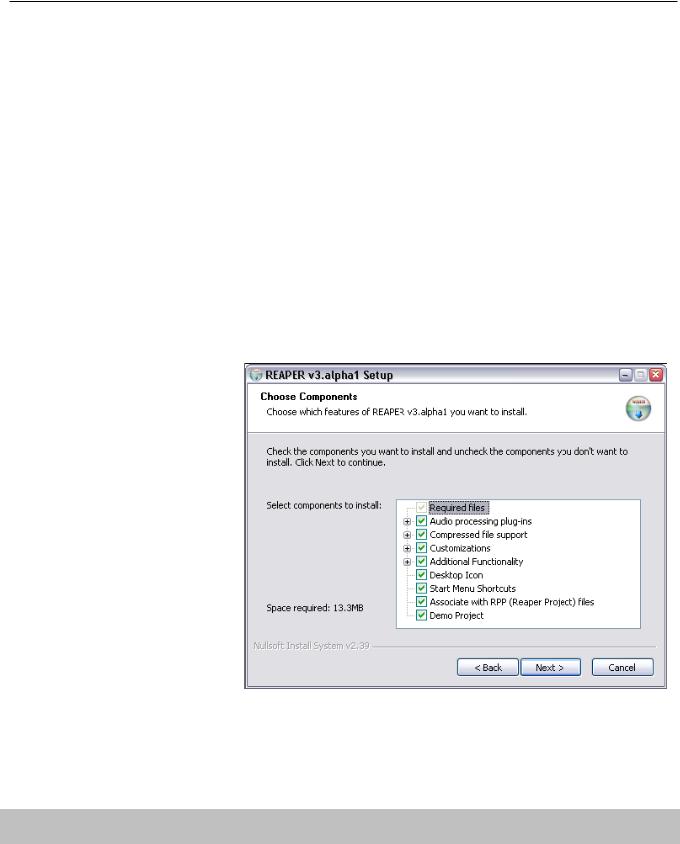
1 Установка и начало
1.1 Введение в REAPER
REAPER — полноценное Windows приложение для многоканальной записи и редактирования звука. REAPER предлагает гибкий, но легкий в использовании интерфейс, который подходит как для профессионалов, так и для любителей. Более детальную информацию можно найти в интернете:
http://www.cockos.com/reaper/features.php — Обзор возможностей REAPER http://www.cockos.com/reaper/download.php — Страница загрузки REAPER http://www.cockos.com/reaper/purchase.php — Страница покупки REAPER
1.2 Установка REAPER
Полная установка REAPER требует примерно 13.3 MB дискового пространства. После загрузки REAPER, установите его, следуя в такой последовательности:
1.В проводнике Windows найдите папку, в которую был загружен инсталляционный файл REAPER. Имя файла включает текущую версию и может быть похожим на reaper 301-install. exe.
2.Двойным щелчком запустите программу.
3.Если вы согласны с лицензионными условиями
— нажмите I Agree.
4.Выберите, какие элементы хотите установить (см. картинку справа и комментарии внизу).
5.Подтвердите имя папки, предложенное по умолчанию – C:\Program Files\REAPER – и нажмите Install.
6.Подождите, пока программа установится.
7.Когда появится запрос, нажмите Close чтобы закрыть программу установки, затем No чтобы показать, что вы еще не хотите запускать REAPER.
Заметка: Если вы решили не устанавливать некоторые элементы или опции REAPER, это можно сделать позже, просто запустив программу установки снова.
12
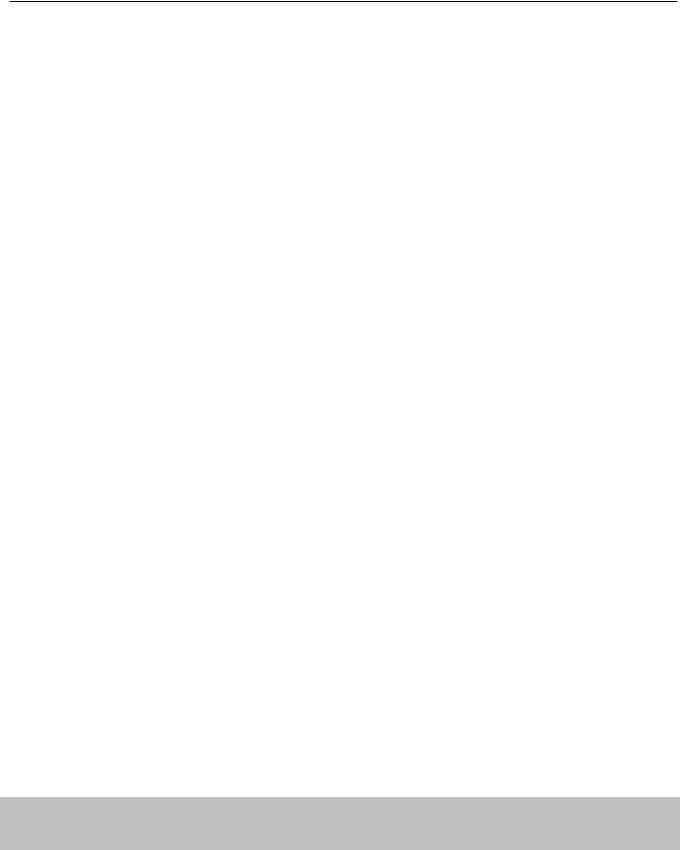
1 Установка и начало
1.3 Опции установки
Установочный экран дает вам возможность решить, какие элементы REAPER вам устанавливать, а какие нет. Ниже перечислены основные опции.
|
Элемент |
Пояснение |
|
Audio Processing Plug-ins |
Коллекция аудио- и MIDI-эффектов, поставляемых с REAPER. |
|
Включает такие эффекты, как компрессор, гейт, синтезатор и |
|
|
пр. Обычно эту опцию включают. |
|
|
Compressed File Support |
Позволяет вам работать с такими форматами файлов, как MP3, |
|
OGG, APE (Monkey’s Audio), FLAC, WavPack, а также и с |
|
|
видеофайлами. |
|
|
Заметьте, что для рендеринга (микширования) в MP3 файл вам |
|
|
необходимо загрузить файл lame_enc.dll и поместить его в |
|
|
рабочую папку REAPER. |
|
|
Customizations |
Позволяет использовать европейские раскладки клавиатуры и |
|
дает возможность в будущем выбирать произвольное |
|
|
количество цветовых схем для REAPER. |
|
|
Additional Functionality |
Позволяет установить такие элементы, как Медиа проводник, |
|
прожиг CD и Rewire. Эти моменты обсуждаются далее в |
|
|
руководстве. |
|
|
Если вы новичок, вам нет необходимости на этом этапе |
|
|
устанавливать ни ReaRoute ASIO драйвер, ни ReWire, ни |
|
|
ReaMote. Это упростит настройку конфигурации аудио. |
|
|
Вы можете добавить их позднее. |
|
|
Desktop Icon |
Помещает ярлык запуска REAPER на рабочий стол Windows. |
|
Start Menu Shortcuts |
Добавляет REAPER в меню Старт Windows. |
|
Associate with RPP Files |
Дает возможность открывать в REAPER любой файл проекта |
|
прямо из проводника Windows или с помощью ярлыка на |
|
|
рабочем столе, который вы можете создать для проекта. |
|
|
Demo Project |
Установит демонстрационный проект вместе с REAPER. |
1.4 Обновления программы
REAPER регулярно обновляется, исправляются ошибки, добавляются новые возможности и различные улучшения. На момент написания руководства обновления проводились 2-3 раза в неделю.
Вы можете проверить обновления, посетив http://www.reaper.fm/. Просто загрузите и установите программу. Предыдущую версию деинсталлировать не нужно. Существующие предпочтения и настройки автоматически перенесутся в новую версию программы.
Заметка: Опция в Preferences, General позволяет REAPER автоматически проверять обновления каждый раз при запуске (если вы подключены к Интернету). Далее будет показано как выбрать эту опцию.
13
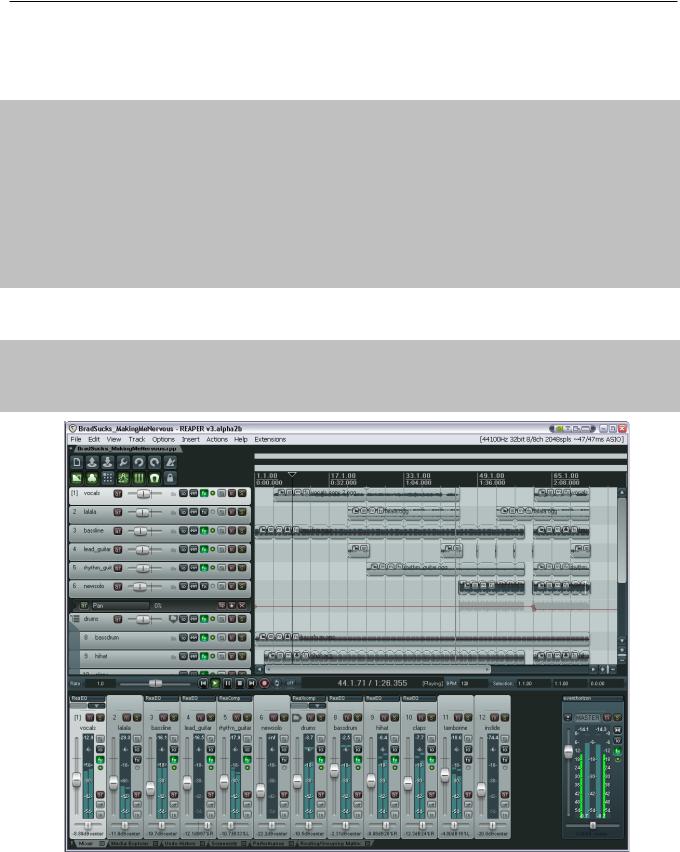
1 Установка и начало
1.5 Запуск REAPER
Для запуска REAPER, просто щелкните дважды ярлык на рабочем столе.
Заметка: Вы можете назначить краткую клавишу в Windows, чтобы сделать запуск программы еще проще. Для этого:
1.Щелкните правой кнопкой по ярлыку REAPER на рабочем столе.
2.Выберите Свойства из меню, затем откройте закладку Ярлык.
3.Щелкните на поле Быстрый вызов
4.Нажмите сочетание клавиш, например Ctrl Alt R.
5.Нажмите Применить.
6.Нажмите OK .
1.6Экран REAPER
Примечание: REAPER позволяет выбирать большое количество различных цветовых схем и скинов. Снимки, использованные здесь сделаны с примененной по умолчанию схемой (REAPER 3 default theme). Если вы используете другую тему, могут быть заметные различия. Если это создает сложности при изучении материала — переключитесь на стандартную тему.
Когда вы запустите REAPER — отобразится экран, похожий (но не обязательно такой же) на тот, что показан выше. Пример демонстрирует открытый проект.
14
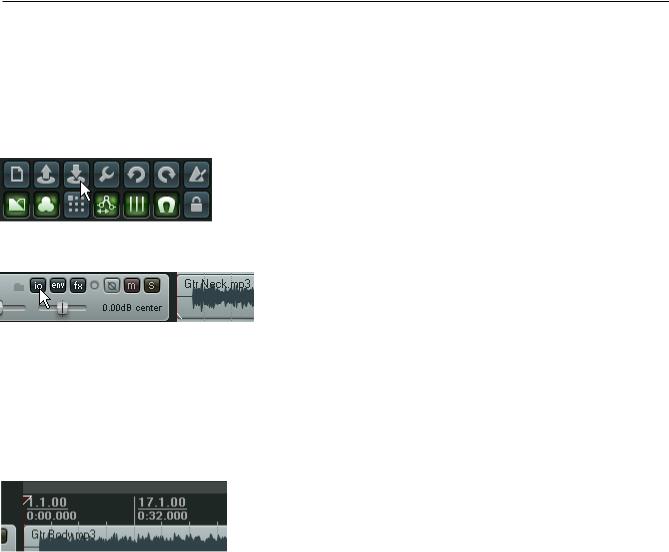
1 Установка и начало
|
Элемент |
Пояснение |
|
|
Главное меню |
Отображается вверху как строка команд — File, |
|
|
Edit, View, Track и т. д. как и в других программах |
||
|
Windows, меню используется чтобы давать команды. |
||
|
Главная панель инструментов |
Две строки по семь кнопок. Это главная панель |
|
|
инструментов. (Main Window Toolbar). |
||
|
Вы можете навести мышь и получить всплывающую |
||
|
подсказку. |
||
|
Панели управления треками (ПУТ) |
Области, используемые для управления поведением |
|
|
аудио- и MIDI-треков. В предыдущем примере — 12 |
||
|
треков, названных сверху вниз Vocals, Lalala и т.д. |
||
|
Вы можете создавать столько треков, сколько |
||
|
пожелаете, ограничить вас могут только |
возможности |
|
|
вашего компьютера. |
||
|
Каждый трек имеет свой набор элементов управления. |
||
|
Главное окно и область |
Справа от панелей управления треками. На ней |
|
|
редактирования. |
отображены медиа клипы, составляющие ваши треки. В |
|
|
рабочей области может располагаться любая |
||
|
комбинация аудио- и MIDI-клипов. В ней могут быть |
||
|
размещены и видео клипы, но это выходит за рамки |
||
|
этого описания. |
||
|
Шкала проходит вверху окна REAPER, справа от |
||
|
главной панели инструментов. Она размечает длину |
||
|
вашего проекта и помогает определить позицию |
||
|
различных элементов. В примере слева шкала |
||
|
Шкала времени |
размечена и показывает два измерения: |
такты и |
|
минуты/секунды (внизу) |
||
|
Микшер |
Отображен в нижней части экрана. Заметьте, в его |
|
|
состав входит выходной MASTER-трек. |
||
Не удивляйтесь, если ваш экран выглядит немного не так, как этот, или даже сильно от него отличается. Экран REAPER может подстраиваться под индивидуальные нужды. Это описывается в разделе 2.
1.7 Выделение, управление и команды в REAPER
Работа в REAPER, в основном, состоит из создания выделений и выполнения команд. Например, у вас есть один клип и он вам больше не нужен, вы хотите его удалить. В этом случае вы должны выделить этот клип (обычно используя мышь) и дать соответствующую команду REAPER’у удалить его. Или, например, вы захотите дать команду, которая затронет целый проект — сохранить все наработки. В этом случае не нужно ничего выделять — вы просто даете команду.
15
Соседние файлы в предмете [НЕСОРТИРОВАННОЕ]
- #
- #
- #
- #
- #
- #
- #
- #
- #
- #
- #
REAPER — полнофункциональное приложение для создания и обработки MIDI и аудио контента для платформ Windows и OS X с исчерпывающим инструментарием для мультитрековой аудио и MIDI записи, редактирования, обработки, микширования и мастеринга с поддержкой огромного диапазона аппаратных устройств, цифровых форматов и плагинов, с продвинутыми функциями пользовательских модификаций и скриптинга.
Полный, гибкий набор функций REAPER и его известная стабильность нашли свое применение во всех проявлениях использования цифрового аудио: коммерческие и домашние студии, теле и радио трансляции, внестудийная запись, образование, наука и техника, саунд-дизайн, разработка игр, и многое другое.
Одна единственная версия REAPER применяемая для решения глобальных задач музыкальной индустрии и до использования на студенческих планшетах является полнофункциональной и без каких-либо ограничений в течение 60 дней. Цена на лицензию REAPER по-божески мала и к ней не распространяется применение специальных технологий и методов защиты цифровых материалов.
- Cockos Reaper 5 (русский мануал)
Новая лицензия REAPER 5 включает неограниченные бесплатные обновления вплоть до версии 6.99. Частота обновлений варьируется, но обычно они выпускаются каждые несколько недель. Эти обновления включают исправления ошибок, улучшения функции и внесение новых функций, любые из которых бесплатны. Все параметры предварительных настроек и конфигурации параметров находятся в отдельном файле, с которым поддерживается прямая совместимость и обратная совместимость.
Cockos Reaper 5 (русский мануал)
ССЫЛКА на скачивание русского мануала для Cockos Reaper 5:
Это начало оглавления русского мануала
1. Установка и первые шаги …………………………………………………………………………………15
1.1. Установочный файл и файл лицензии REAPER …………………………………………………….. 15
1.2. Установка REAPER на OS X Mac ………………………………………………………………………..15
1.3. Установка REAPER на PC Windows ……………………………………………………………………. 15
1.4. Элементы (опции) установки (только для пользователей Windows) …………………………….. 15
1.5. Запись в формате mp3 …………………………………………………………………………………… 16
1.6. Обновление REAPER …………………………………………………………………………………….. 16
1.7. Запуск REAPER ……………………………………………………………………………………………. 16
1.8. Советы по запуску REAPER ………………………………………………………………………………16
1.9. Выбор фрагментов в Reaper, контроллеры и команды …………………………………………….. 16
1.10. Главное окно программы ……………………………………………………………………………….. 17
1.11. Трек и его контроллеры …………………………………………………………………………………..18
1.12. Конфигурация аудиопараметров ………………………………………………………………………19
1.12.1. Конфигурация аудиопараметров на платформе PC Windows ………………………………… 19
1.12.2. Конфигурация аудиопараметров (Mac OS X) …………………………………………………….. 20
1.13. Функция Input Aliasing — переименование (назначение псевдонимов) входных портов ……… 21
1.14. Функция Output Aliasing –
переименование (назначение псевдонимов) выходных портов ……………………………………….. 21
1.15. Конфигурация MIDI параметров ………………………………………………………………………. 22
1.15.1. Опции сброса (Reset options) …………………………………………………………………………23
1.15.2. Другие опции диалогового окна Options > Preferences > Audio ………………………………… 24
1.16. Использование VST плагинов …………………………………………………………………………. 24
1.17. Местоположение папок и файлов REAPER ………………………………………………………… 24
1.18. Локализация и языковые пакеты ……………………………………………………………………… 26
1.19. Резервная копия пользовательских настроек ……………………………………………………… 26
1.20. Запуск REAPER с флэшки ………………………………………………………………………………26
1.21. Программные опции REAPER в меню Пуск (только на Windows) ………………………………..26
1.22. Типы файлов REAPER ………………………………………………………………………………….. 27
1.23. Информация о пользовательской лицензии …………………………………………………………27
1.24. Щелчки и обратные отчеты …………………………………………………………………………….. 27
1.25. Деинсталляция REAPER ……………………………………………………………………………….. 27
Далее следует полное содержание:
Автор перевода MinusMaker
Обучающее видео по Reaper Cockos
В этом видеоуроке рассказывается:
В этом уроке мы говорим в основном о формате MIDI и о семплерах. В итоге мы создаем свой собственный инструмент: сначала с помощью стандартного сэмплера Reaper’а, а потом с помощью продвинутого NI Kontakt.
Я решил здесь более подробно рассказать про семплеры, поэтому видюха получилась длинноватой и заумной. Но, надеюсь это Вам не помешает осилить матчасть, бо потом будет значительно проще жить с этим со всем. 
- 1. MIDI — что это такое? Миди команды, режимы Event Lis и PIano Roll
- 2. Трекерные секвенсоры (Fast Tracker 2 и т.п.)
- 3. Сэмплеры — что это и как они работают?
- 4. Подключение эффектов и инструментов на дорожку Reaper, VSTi инструменты
- 5. Подключение сэмплера на дорожку, Семплер ReaSamplomatic 5000, загрузка звука в сэмплер
- 6. Подключение миди клавиатуры (виртуальной/настоящей)
- 7. Создание миди объекта, режим Piano Roll, MIDI входы дорожки
- 8. Запись звуков для будущего сэмплера.
- 9. Экспорт из рипера — пакетное сохранение звуков — очередь на Render (Queue Render)
- 10. Настройка сэмплера: Назначение сэмплов соответствующим нотам на клавиатуре, режимы сэмплера, Note Start / End, Attack / Release, Полифония
Миди каналы - 11. Вставка второго семплера для обработки следующего сэмпла (следующих клавиш клавиатуры)
- 12. Сэмплер NI Kontakt (установка и загрузка)
- 13. Загрузка сэмплов в Kontakt
- 14. Mapping Editor
- 15. Добавление к инструменту Envelopes (Атака и релиз), добавление модулей
- 16. Wave Editor — Добавление loop на сэмпл
- 17. Добавление эффектов к инструменту (Cut Off)
- 18. Добавление модулятора LFO к Cut Off
- 19. Добавление эффектов Reverb, Delay, Rotator и т.п.
- 20. Добавление кривых к сэмплам Zone Envelopes
